BEMUTATÓ DimSQL programrendszer Főkönyv, folyószámla- és ÁFA nyilvántartási moduljának használatához
|
|
|
- Csongor Horváth
- 7 évvel ezelőtt
- Látták:
Átírás
1 BEMUTATÓ DimSQL programrendszer Főkönyv, folyószámla- és ÁFA nyilvántartási moduljának használatához Dimenzió Kft. Tel: , , Fax: Budapest, Nádorliget u. 8/A.
2 TARTALOMJEGYZÉK I. BEVEZETÉS... 3 I.1. Telepítés... 3 I.2. Demó program futtatása, bemutató állományon... 3 I.3. Főkönyv-, folyószámla- és ÁFA-nyilvántartási modul... 4 II. KÖNYVELÉS... 4 II.1. Könyvelés Vevő naplón... 5 II.2. Könyvelés Szállító naplón... 7 II.3. Könyvelés Bank naplón... 8 III. LEKÉRDEZÉSEK III.1. Főkönyvi kivonat III.2. Számlakarton III.3. Számlakartonok nyomtatása III.4. Számla és naplóforgalom összesítés III.5. Vevő, szállító listák III.6. ÁFA listák III.7. A tételek általános lekérdezése IV. DEVIZAKÖNYVELÉS IV.1. Devizakönyvelés főbb jellemzői IV.2. Külföldi vevőszámla rögzítése IV.3. Devizás vevőszámla kiegyenlítése, azonos devizanemű bankba IV.4. Devizás vevőszámla kiegyenlítése, eltérő devizanemű bankba IV.5. Devizás szállítói számla rögzítése IV.6. Devizás szállítói számla kiegyenlítése, azonos devizanemű bankból IV.7. Devizás szállítói számla kiegyenlítése, eltérő devizanemű bankból V. GAZDASÁGI ESEMÉNYKÓDOS KÖNYVELÉS V.1. Gazdasági eseménykódok felvitele V.2. Könyvelés gazdasági eseménykódok használatával VI. FŐKÖNYV CSATOLT FÁJLOK VII. IKTATÓ CSATOLT FÁJLOK VI.1. Iktatott tételhez csatolt fájl
3 I. BEVEZETÉS Bemutatónk a DimSQL Integrált Számviteli rendszert mutatja be. A programrendszer adatbázisául Interbase/Firebird SQL szervert használunk. Ez a programrendszer használhatóságát több dimenzióban is kiterjeszti: Nagy felhasználók számára a hálózatos elérés gyorsabbá, biztonságosabbá válik nagyszámú munkaállomás esetén is. Megvalósíthatóvá válik a távoli elérés, adatfeldolgozás. Az SQL szerver beágyazott (embeded) változata az egyedi gépeken, rendkívüli módon leegyszerűsíti a telepítést és a teljes értékű szerverhasználatot, így lehetővé válik egy egyszerűen telepíthető demó változat használata is. (Rendszerünket egy felhasználó 200 tételből álló, egy gépen történő könyvelésétől, a több munkahelyes, több mint tételállományú vállalkozás könyvelésére is használják.) A demó változat a Főkönyv, folyószámla- és ÁFA-nyilvántartási modult mutatja be, egy előre rögzített számlatükörrel, előre felvitt adatokkal, beállításokkal, lekérdező táblákkal. Célunk a demó változattal gyors áttekintést adni a programrendszer megjelenítéséről, használhatóságáról, valamint a legfontosabb output táblákról. I.1. Telepítés A honlapról a Letöltések menüből letöltött DimSQL_setup.exe fájlt elindítjuk. A telepítő program létrehoz egy DimSQL nevű ikont, mellyel a demó program elindítható. A demó változat mellett található egy üres állomány is, ahol lehetőség nyílik a program kipróbálására, maximum 200 könyvelési tétel felvitelével. Amennyiben a program elnyerte a felhasználó tetszését, az állomány igény esetén bármikor élesíthető, így könyvelés zavartalanul folytatható. A demó program eltávolítása: Start menü / Programok / Dimenzió / Eltávolítás I.2. Demó program futtatása, bemutató állományon A DimSQL ikonra kattintva elindítjuk a demó programot. A demó változatnál minden beléptetési akadályt kikapcsoltunk, élesben jelszavas beléptetés működik. Az ikonra kattintás után megjelenő párbeszédablakban tehát a Belépés (F10) gombra kattintunk. A program a cégadatbázis-választó ablakon áll. Itt a Demó választása esetén egy nyitó adatokkal feltöltött állományban próbálhatjuk ki a program működését, jelen bemutatóban leírt feladatok szerint. Az Üres állományban elkezdhetjük egy saját cég könyvelését, legfeljebb 200 könyvelési tételig. Ez az állomány igény esetén élesíthető, így a könyvelés abban folytatható. A Demó állomány választása után a Rendben gombra kattintva lépjünk be a menü és adatkezelő felületre. A menü és adatkezelő felületen láthatjuk a programrendszer moduljait. 3
4 A honlapon a Letöltések menüben megtalálható az egyes modulok részletes ismertetése, és a Dimenzió Kft. elérhetőségei, melyeken munkaidőben bármikor állunk rendelkezésre további kérdések megválaszolásában. I.3. Főkönyv-, folyószámla- és ÁFA-nyilvántartási modul A FŐKÖNYV választása után látható a demó változat menüje: Törzsadatok Ezen menüpont lehetőségeit a demó változatban nem ismertetjük. A főkönyvi modulhoz rendelhető törzsadatok a nem itt, hanem a főmenü Törzsadatok menüpontban vihetők fel (számlatükör, partnerek, gyűjtőkódok). A próbaállományban való könyveléskor minden új törzsadat (főkönyvi számla, gyűjtőkód, partneradat, stb.) könyvelés közben is felvihető. Könyvelés A könyvelés az alábbi naplókon történhet: nyitó, bank, pénztár, vevő, szállító, vegyes napló. Kivonatok Különböző listák elkészítésére szolgál. A demó változatban a Kedvencek menüpontban gyűjtöttük össze a legfontosabb lekérdező menüpontokat, és csak azokat ismertetjük. Beállítások A főkönyvi modul könyvelési beállításait tartalmazza. Kedvencek Főkönyvi kivonat Számla karton Számla kartonok nyomtatása Számla és naplóforgalom összesítés Vevő, szállító tételek ÁFA listák A tételek általános lekérdezése A könnyebb megértés kedvéért számszerű példákon keresztül mutatjuk be a könyvelés menetét, valamint a lekérdezéseket. II. KÖNYVELÉS Kérjük, a leírás alapján könyvelje le a következő néhány gazdasági eseményt, melyeken keresztül megismerheti az alapvető kezelési technikát! A könyvelés megkezdése előtt szeretnénk felhívni a figyelmet arra, hogy a következő feladatok egér használata nélkül is megoldhatóak. A feladatok végrehajtása során a továbblépésre a kurzormozgató nyilakkal, illetve a TAB vagy az ENTER gomb megnyomásával van lehetőség. Mindez a könyvelés menetét gyorsabbá és gördülékenyebbé teszi. 4
5 A modulokban használatos funkciógombok általános leírása: F4: már felvitt adatok, tételek szerkesztési lehetőségét nyitja meg F5: új tétel vagy adat felvitelét teszi lehetővé F6: könyvelés során használva a gazdasági eseménykódos könyvelés érhető el segítségével, listázások esetén a külső fájlba történő exportálást indítja el F8: adatok, tételek törlésére szolgál F9: nyomtatás F10: művelet-végrehajtó gomb F11: közvetlen adatfelvitelt tesz lehetővé (a már felvitt adatok listázása nélkül) dátummezőn állva az aznapi dátumot írja be F12: felvitt adatok listázására szolgáló segédbillentyű ( gyorssegítség ) dátummezőn állva a naptárt jeleníti meg Space: legördülő listákon állva megjeleníti azok tartalmát II.1. Könyvelés Vevő naplón Egy kimenő számlát rögzítünk. Lépjünk be a Főkönyv / Könyvelés / Vevő napló menüpontba. Számlaszám: 911 Alaptevékenység árbevétele Időszak: A bemutató állományban és a gyakorlatban a havi időszak szerinti bontás jellemző. (1 időszak: január, 2 időszak: február, stb.) A listák egy adott időszakra vagy időszak-intervallumra bármikor lekérdezhetőek. Jelen esetben adjunk meg 2-es időszakot, azaz februárt. Bizonylat dátuma: Az adott tétel alapbizonylatának dátuma. A beírandó dátum formátuma: éé.hh.nn. (legyen pl február 1., azaz: ) Segédbillentyűk: F11: mai dátum F12: naptár (Az adott napra lépve ENTER megnyomásával kiválasztható a kívánt dátum.) Bizonylatszám: Az adott tétel alapbizonylatának száma: V1 Elkészült a bizonylatfej, ezután történik a tétel felvitele. Új (F5): ENTER (új tétel rögzítése a V1 bizonylaton) Az F5 gomb mellett található GE kód (F6) gomb megnyomása után gazdasági eseménykódok használatával könyvelhetünk. Ennek lehetőségeit a Gazdasági eseménykódos könyvelés című fejezetben ismertetjük részletesen. Könyvelési oldal: A bizonylatfej kitöltése során megadott főkönyvi számla (jelen esetben: 911 Alaptevékenység árbevétele) könyvelési oldalára vonatkozik. A rendszer alapértelmezés szerint az árbevétel számlát annak jellege miatt a követel oldalra tette. A könyvelési oldal T betű (itt: nagy T = kis t), vagy K betű beütésével módosítható. (Próbáljuk ki, majd hagyjuk követel oldalon.) Tartozik számla: A DimSQL rendszerben minden vevő és szállító részére saját főkönyvi számot kell létrehozni. A bemutató állományunkban a belföldi vevőket a 311-es összesítő számla alszámláin tartjuk nyilván. Tartozik számlánál a 311 begépelése, majd az F12-es gomb lenyomása után láthatjuk a felvitt vevők főkönyvi számait. 5
6 Álljunk a as vevő sorára (Gránit 2000 Kft.), majd ENTER. Rögzítve van a és 911 számla. ÁFA számla: Adjuk meg a 4671-es Fizetendő áfa számlát. Azonosító: Vigyük be a kimenő számla számát, mint azonosítót: K001/2015. A kiegyenlítés rögzítésekor erre az azonosítóra kell majd hivatkoznunk. Telj. dátum és Fiz. határidő: Beírhatjuk manuálisan, vagy használhatjuk a segédbillentyűket (F11: mai dátum, F12: naptár). Jelen esetben teljesítés napjaként adjuk meg a dátumot, a fizetési határidő pedig legyen Szöveg: Az ár betűk lenyomása után a program automatikusan felajánlja az Árbevétel szót. (A gyakran előforduló szövegek előre definiálhatóak.) Adó: Az árbevételhez kapcsolódó ÁFA tételének könyvelése következik. Lépjünk be ENTER megnyomásával. Lehetőségünk van nettó vagy bruttó adatfelvitelek közül választani az N és B billentyűk segítségével. A váltást próbáljuk ki, majd a Nettó lehetőség visszaállítása után töltsük ki az adótáblát az alábbi adatok szerint: 25%-os adó adóalap adó %-os adó adóalap adó Zárjuk be az adóablakot a Rendben gombbal. Ezután a program visszatér a tételkitöltő ablakba, ahol megjelenik a számla végösszege ( Ft). Rendben: A tételbevitel végéhez érkeztünk, fogadjuk el az ENTER megnyomásával. Megtörtént egy vevői bizonylat tételeinek bevitele. A program kilistázza a felvitt adatokat, így a könyvelés előtt még ellenőrizhetjük azokat. Képzett tételek: árbevétel %-os ÁFA %-os ÁFA A program új tétel bevitelére vár, így további tételeket vihetünk fel a megkezdett bizonylathoz. Jelen esetben folytassuk a próbát a már felvitt adatok lekönyvelésével. Lépjünk a Rögzít (F10) gombra, és könyveltessük le a bizonylatot. A program rákérdez: Lekönyveli a rögzített tételeket?. Igen: ENTER. Ezután vigyünk fel még egy kimenő számlát az alábbi adatok szerint: Számlaszám: 913, Ker. tev. árbevétele Időszak: 2, február Bizonylat dátuma: Bizonylatszám: V2 Új (F5): ENTER Könyvelési oldal: K(övetel) Tartozik számla: , Gránit 2000 Kft. Áfa számla: 4671 Azonosító: K002/2015 Telj. dátum: Fiz. határidő: Szöveg: Á(rbevétel) Adó: 25 %-os adóalap: Ft, ÁFA: Ft Rendben: A tételbevitel végéhez érkeztünk, fogadjuk el az ENTER megnyomásával. Megtörtént a vevő tétel rögzítése. A program ismét kilistázza a felvitt adatokat. 6
7 Képzett tételek: árbevétel %-os ÁFA A program új tétel bevitelre vár. Jelen esetben folytassuk a próbát a felvitt adatok lekönyvelésével. Lépjünk a Rögzít (F10) gombra, és könyveltessük le a bizonylatot. A program rákérdez: Lekönyveli a rögzített tételeket?. Igen: ENTER. ESC gomb megnyomásával lépjünk ki a Vevő naplóról. Észrevétel: könyvelés közben nem nyúltunk az egérhez!!! II.2. Könyvelés Szállító naplón Lépjünk be a Főkönyv / Könyvelés / Szállító napló menüpontba. Számlaszám: 454h kiválasztjuk a HVG Rt. szállítót. A 454 a Belföldi szállítókat jelöli, a 454h beírásával a H betűvel kezdődő belföldi szállítók listája jelenik meg, és közülük kell kiválasztani az adott szállítót. Időszak, Bizonylat dátuma: az előbbiek szerint. Bizonylatszám: legyen Sz1. Új (F5): ENTER, új tétel felvitele Tartozik számla: 51 és F12 billentyű leütése után kiválaszthatjuk a szükséges számlaszámot, ami legyen ÁFA számla: 4661 Az ÁFA számla után látható az ÁFA oldal (Tart.). Alapértelmezésben a visszaigénylendő ÁFA mindig Tartozik oldalra kerül. Ha sztornó könyvelésekor Követel oldalra akarunk könyvelni, akkor egérrel tudunk a mezőbe kattintani és könyvelési oldalt váltani. Azonosító: KA/00129 (A szállítói számla eredeti száma.) Telj. dátum: Használja a segédbillentyűket a vevői számla könyvelésénél leírtak szerint! (Jól tudjuk, gyakorlott könyvelők a dátumot gyorsabban viszik be segédbillentyűk használata nélkül.) Fiz. határidő: Adjunk meg egy dátumot. Költségkód: A széleskörű gyűjtési lehetőségek közül csak a költségek gyűjtését kapcsoltuk be. F12, majd F5 lenyomása után hozzuk létre az 1-es Számítástechnika költséggyűjtő kódot, amely a számítástechnikai csoport költségeit gyűjti. Ha nem használunk idegen nyelvű lekérdezést, akkor nincs szükség a második név kitöltésére. A bevitt adatot a Rendben (F10) lenyomásával rögzítsük. Visszalépés a tétel rögzítéséhez: ESC. Szöveg: Az S betű megnyomására az előre definiált szövegek közül feljön a Szakkönyv. Próbálja ki: F12 láthatja az eddig felvitt szövegeket. F5 lenyomásával újabb szövegeket vihet fel. Adó: Az adóablakban a nettó beviteli módot állítsuk át bruttóra (B betű, vagy SPACE billentyű és választás nyíllal.) 5 %-os adóalapnál vigyünk be Ft-ot, ami a könyv bruttó ára. A program által számított ÁFA tartalom 466 Ft. 7
8 Tegyük fel, hogy a számlán az ÁFA tartalom 465 Ft. Ez esetben az ÁFA részbe egérrel kattintva belépünk és átírhatjuk az ÁFA összeget. Ekkor egy piros felkiáltójel jelzi, hogy az ÁFA összeg eltér a szabályosan számított összegtől, de ez csak egy figyelmeztetés. Adóablak bezárása: Rendben Rendben: A tétel bevitel végéhez érkeztünk, fogadjuk el az ENTER megnyomásával. Megtörtént a szállítói számla rögzítése. A program kilistázza a felvitt adatokat, így ellenőrizhetjük azokat. Képzett tételek: Ft költség Ft 5%-os ÁFA A program új tétel bevitelre vár, így további tételeket vihetünk fel a megkezdett bizonylathoz. Folytassuk a próbát a felvitt adatok könyvelésével. Lépjünk a Rögzít (F10) gombra, és könyveltessük le a bizonylatot. A program rákérdez: Lekönyveli a rögzített tételeket?. Igen: ENTER. Ezután vagy újabb bizonylatot viszünk fel, vagy ESC gomb segítségével kiléphetünk a Szállító naplóról. II.3. Könyvelés Bank naplón Számlaszám: 3842, MKB Bank Megadása után a bank egyenlegét látjuk kiírva ( Ft). (A könyvelt tételekkel párhuzamosan folyamatosan látható a bank aktuális egyenlege, a könyvelt bizonylat jóváírásainak és terheléseinek összesített értéke, illetve ezek összevont egyenlege.) Időszak, Bizonylat dátuma: a korábbiak szerint. Bizonylatszám: a bankkivonat száma, legyen pl. 86 Bevitele után elkészült a bizonylatfej, ezután történik a tételek felvitele: Új (F5): Új tétel felvitele Oldal-választás: T, mint Tartozik Követel számla: 311g = Gránit Kft. ÁFA számla: Bank könyvelésénél egyre ritkábban, de előfordul ÁFÁ-s tétel könyvelése, mint például banki nyomtatványok költsége. Ebben az esetben az ÁFA számlába egérrel kell bekattintani, majd ÁFÁ-s tételt könyvelni. Ellenkező esetben a program átlépi az ÁFA számla mezőt. Azonosító: Az F12 lenyomása után láthatjuk, hogy vevőnk nyitott tételei a következők: K001/ Ft K002/ Ft ENTER megnyomásával válasszuk ki az első nyitott tételt. A program kiírja a számla értékét: Ft A hátralék összege: Ft Szöveg: v: V(evő utalása) Összeg: Ft Rendben: A tétel bevitel végéhez érkeztünk, fogadjuk el az ENTER megnyomásával. Folytassuk a következő tétel felvitelével: 8
9 A Gránit Kft. K002/2015 sz. számlájából Ft-ot egyenlített ki. Új (F5): Új tétel felvitele Oldal-választás: T, mint Tartozik Követel számla: Azonosító: F12 leütése után már csak egy nyitott tétel látható (K002/2015), melyet válasszunk ki az ENTER megnyomásával. Szöveg: V(evő utalása) Összeg: A felajánlott Ft-ot átírjuk a ténylegesen utalt összegre: Ft. Rendben: a tétel bevitel vége, ENTER. Következő tétel felvitele: HVG Rt. szállítónknak átutaljuk a KA/0129 számla összegét. Új (F5): Új tétel felvitele Oldal-választás: K, mint Követel Tartozik számla: 454h = HVG Rt. Azonosító: F12, KA/00129, Ft, ENTER Szöveg: Szá(mlakiegyenlítés) Összeg: Rendben: A tétel bevitel végéhez érkeztünk, fogadjuk el az ENTER megnyomásával. A Rendben lenyomása után láthatjuk a 86. sz. bankkivonat tételeit. Képzett tételek: Ft Vevő utalása Ft Vevő utalása Ft Számlakiegyenlítés A bank egyenlege az induló Ft-ról Ft-ra változott. A 86-os bankbizonylat Tartozik forgalma: Ft Követel forgalma: Ft Egyenlege: Ft Ha valamelyik tétel hibás az a Szerkesztés (F4) gombbal javítható. A Rögzít (F10) gomb lenyomása után a 86. bankbizonylat könyvelésre kerül. Ezután folytathatjuk a felvitelt, vagy az ESC gomb megnyomásával kiléphetünk a Bank naplóról. 9
10 III. LEKÉRDEZÉSEK A főbb lekérdezések megismeréséhez használjuk a Kedvencek menüben összegyűjtött lekérdezéseket. A Kedvencek tartalmát a program felhasználója szabadon definiálhatja, a rendelkezésre álló menüpontokból. A lekérdező ablakokon összetett, több szempontból szűrhető listák kérhetők le. III.1. Főkönyvi kivonat Időszak megadása: A felhasználók többsége havi időszakbontást alkalmaz. A használt időszakok: 0 nyitás 1-12 január - december A zárás lépései, például: as átvezetések, adózás előtti eredmény 14. Társasági adó, adózott eredmény 15. Teljes zárás, nullás kivonat Rendszerünkben bármikor, bármely időszakra érvényes kivonat kérdezhető le. Számlák: Alapesetben üresen hagyhatók. Az F12-es gombbal megjelenik a számlatükör, így segítve egy konkrét számlaszám keresését. Kitöltésükkel: belföldi vevők folyószámláit számlaosztály számlait a mérlegszámlákat kérhetjük le. Beállítások: Számlák és összesítők: A főkönyvi számlák egyenlegei az Összesítők (F7) beállításai szerint bontva, vagy összesítve láthatók. Rendszerünkben a folyószámlákon kívül bármely számla lehet analitikus számla. Például a 161. Beruházások számlát összesítő számlaként definiáljuk. Alábontások: Tüzér u. beruházás Csata u. beruházás Üteg u. beruházás Az Összesítők (F7) gomb segítségével, az összesítő-számlák beállításával lehet szabályozni a kiírásokat. Próbálja ki: Ha az Összesítők-ben a 311. Belföldi vevőket a Szerkesztés-ben analitikus számlára állítjuk (a Részletezés lehetőség előtt nincs pipa), akkor a főkönyvi kivonat nyomtatásakor a Belföldi vevők egy soron jelennek meg. Ha a 311. Belföldi vevőket szintetikus számlaként jelöljük meg (a Részletezés lehetőség előtt van pipa), akkor a vevő számlák egyenként kiírásra kerülnek. A programhasználat során a beállítások bármikor megváltoztathatók. Csak összesítők: A főkönyvi kivonat csak az összesítő számlákat listázza. Jó beállítással a mérlegsorokat definiálhatjuk. 10
11 Összesítők nélkül: Összesítők nélküli listát ad. Nulla forgalom kiírása: Azokat a számlákat is kiírja, amelyeken nincs forgalom. Nulla egyenlegek kiírása: Azokat a számlakat is kiírja, amelyek egyenlege nulla. Egy folyószámla kivonatban például nincs mindig szükségünk a nulla egyenlegű partnerek adataira. Minden összesítőt részletez: Függetlenül az Összesítők beállításaitól, az összesítő számlákat részletezve írja ki. Kivonat második megnevezéssel: Minden könyvelési számlához, összesítőhöz második megnevezés (idegen nyelvű) vihető fel. Bejelölésével idegen nyelvű kivonat készíthető. Összeadva: Ezen beállítás akkor hasznos, ha adott számlák például számlák összesített egyenlegére van szükségünk, ezt csak a Nyomtatás (F9) gombra kattintva nézhetjük meg. A beállítások után a főkönyvi kivonat lekérdezhető képernyőre vagy nyomtatóra, és fájlba exportálható. Képernyőre: A beállításnak megfelelő számlák között tallózhatunk. A képernyő bal oldalán található -ra kétszer kattintva az adott számlakartonon kereshetünk. A számlakartonon belül az ellenszámlára kattintva az ellenszámla-karton jelenik meg. Például: Ha kilistázzuk a 9-es számlaosztály számláit (9-9999), azok között a 911-es számla előtti -ra kattintva az alaptevékenység árbevételének tételeit láthatjuk. Ezen belül az első ellenszámlára kattintva (311003) láthatjuk, hogy első bevétel a Gránit 2000 Kft.-től származott. Nyomtatás: A beállításoknak megfelelő nyomtatási kép jelenik meg, ahol a nyomtatási paramétereket beállíthatjuk (oldalszám, nyomtató, stb.). Export: A kért főkönyvi kivonat Excel, HTML vagy CSV formátumú állományba kérhető le a felhasználó választása szerint. III.2. Számlakarton A számlakarton lekérdezés is összetett, több szűrési szempont szerint beállítható listázást jelent. Számlaszám: A Főkönyvi kivonatnál bemutatott módon (F12 gombbal) kiválaszthatjuk a keresett számlaszámot. A számlakarton lekérdezés képernyőn való tallózásra készült, de nyomtatni is lehet. Időszak: Kezelése, értelmezése azonos a főkönyvi kivonatnál leírtakkal. Bizonylat dátuma: Alapesetben üresen hagyható. 11
12 Ha egy adott banki nap, vagy hét tételeit akarjuk lekérdezni, akkor beállíthatjuk a bizonylat dátumát. Oldal: Alapértelmezés szerint mindkettő. Keresésnél például vevő számlánál hasznos lehet a csak Tartozik oldali tételek kiírása, vagy költség számlánál a Követel oldali tételek kiírása. Tételsorrend: Normál: a tételek könyvelésének fizikai, rögzítés ideje szerinti sorrendje. A többi sorrend más-más kereséseknél lehet hasznos. Tételszűrés: Alapesetben: Minden Hibakeresésnél hasznos lehet a sztornók nélküli, vagy csak a sztornózott tételek kiírása. Sztornó: Kiírás csak a sztornózott tételekről. Sztornók nélkül: Kiírás a sztornózott tételek nélkül. Nyitó tételek összehúzása: Alapértelmezés: összehúzás. A legtöbb esetben egy vevői számla nyitó egyenlege nem egy tétel. Ha itt kíváncsiak vagyunk a nyitó nyitott tételekre, akkor az összehúzás kikapcsolásával a nyitó egyenleget képző nyitó tételeket részletesen láthatjuk. Gyűjtősorral: Nyomtatáskor a felvitt gyűjtőkódok értékei is láthatók. Devizasorral: Nyomtatáskor a devizás értékek is láthatók. Időszakkal: Nyomtatáskor időszaki bontásban jelennek meg a tételek. Összesítéssel: Nyomtatáskor időszaki összesítőkkel jelennek meg a tételek. Szöveg nyomtatása külön soron: A kinyomtatott kartonon külön soron jelenik meg a gazdasági esemény szövege. III.3. Számlakartonok nyomtatása Több számlakarton egymás utáni kinyomtatására szolgál, illetve lehetőséget nyújt a kartonok tartalmának exportálására. A beállítások azonosak a Számlakartonnál leírtakkal. III.4. Számla és naplóforgalom összesítés A lekérdezés a számlaosztályonkénti számlaforgalmakat, az 1-4. és az 5-9. számlaosztályok összevont egyenlegét (az aktuális eredményt), a naplóforgalmakat, és a lekönyvelt tételszámot mutatja. A lekérdezés egyetlen beállítható paramétere az időszak. III.5. Vevő, szállító listák A vevő, szállító lekérdezés is összetett, több szempontból szűrhető listázásokat tartalmaz. Típus: Vevői vagy Szállítói listák 12
13 Tételtípus szerint: Csak nyitott tételek: Alapértelmezett beállítás. A választott vevő(k), vagy szállító(k) nyitott, pénzügyileg rendezetlen tételeit mutatja. Minden tétel: Az adott számlához tartozó összes tétel, nyitott és kiegyenlített tételek együttesen. Árfolyam különbözetek: Ha a felhasználó nem él az automatikus árfolyamkülönbség elszámolásával, itt a devizában kiegyenlített, de forintban még nyitott tételeket látja. Forintra nyitott tételek: Az összes forintra nyitott tételt listázza, attól függetlenül, hogy devizában nyitottak-e. Számlaszám: Számlaszám-szűrést állíthatunk be. Amennyiben csak egy vevőt vagy szállítót keresünk, úgy mindkét mezőbe ugyanazt a főkönyvi számot írjuk. Időszak: Időszaki szűrés beállítására szolgál. Fizetési határidő: A fizetési határidő szűrésére szolgál. Teljesítés dátuma: A számlák teljesítési dátumának szűrésére szolgál. Fizetés dátuma: A kiegyenlítések, fizetések dátumának szűrésére szolgál. Viszonyítási dátum: A lekérdezések széles választékát adja. Ha előre állítjuk, akkor például két héttel későbbi időpontban mutatja meg a lejárt követeléseket. Nagyon hasznos eszköz a pénzügyi tervezésben. Számla időszaka: A követelések és kötelezettségek előírásának könyvelési időszaka szerinti szűrés. Például: első félévi számláknál 0-6. Kiegyenlítés időszaka: A kiegyenlítések könyvelési időszaka szerinti szűrés. Például: első félévi kiegyenlítéseknél 0-6. Késedelmes napok: Számszerű példa: Tételezzük fel, hogy egy lezárt év adataiból kérdezünk le. A kérdés: mennyi volt a nyitott vevőállomány december 31-én. Viszonyítási dátum: Késedelmes napok: Ez a lekérdezés az év végi valamennyi nyitott tételt mutatja. Ha azonban a Viszonyítási dátum: Késedelmes napok: , azokat a vevőket (szállítókat) mutatja meg, akik a december 31-e előtti esedékességű követelések, vagyis az évvégén fennálló lejárt követeléseket. A lekérdezés elindítása után még választhatunk, hogy 13
14 Összesítő (főkönyvi számlák szerint összesített), Bizonylatos (kimenő és bejövő számlák szerinti), vagy Devizás (deviza összegeket is tartalmazó) listát kérünk-e. III.6. ÁFA listák Az ÁFA bevallásokat alátámasztó, azok részletezését adó listákat tartalmazza. A lekérdezés alapja a számlákon szereplő teljesítési dátum. Teljesítés dátuma: Az ÁFA bevallás időszaka, mint teljesítési dátumokat szűrő feltétel. ÁFA típus: Választhatunk befizetendő vagy visszaigényelhető ÁFA között, valamint a két típusú ÁFÁ-t együtt. Időszakon belüli sorrend: A tételes ÁFA-listák tételsorrendjét szabályozza. Az alapértelmezés szerint sorrend: Napló - Ellenszámla Számlaszámok szerint: Lekérdezhetjük a listát csak egy adott ÁFA számlára (pl Beruházások ÁFÁ-ja), vagy több ÁFA számlára egyszerre (pl ). A lekérdezés részletezése lehet: Összesítő: A bevalláshoz főkönyvi számla szintű, ÁFA-kulcsonkénti és ÁFA jelleg szerinti összesítést végez. Tételes: Az ÁFA számlák adókulcsonkénti tételsoros alap és ÁFA részletezése. Az ablak bal oldalán látható a programban alkalmazható ÁFA kulcsok teljes listája. Összesítő lekérdezés esetén az ablak inaktív. Részletes lista lekérdezése esetén beállítható, hogy mely kulcsok szerepeljenek a listán. III.7. A tételek általános lekérdezése A tételek általános lekérdezése a lekönyvelt tételekből válogatva bármilyen aktuális lekérdezést lehetővé tesz. A lekérdezés menete: A baloldali listáról válasszuk ki a szempontot, ami alapján keresni szeretnénk. Szűrőtípus beállítása a keresés szűkítési feltételei szerint: Pontos érték Értéktől Értékig Értéktől értékig A feltételek beállítása után a Hozzáad gombra kattintva az Eddigi feltételek listára kerül. Ide újabb feltételeket vihetünk fel, vagy a megadottakat törölhetjük. 14
15 A Rendben (F10) gomb megnyomására elindul a keresés, melynek eredményéről egy nyomtatható és exportálható listát kapunk. Példa: Könyvvizsgálónk a bankszámlánkra való befizetések közül a Ft-nál nagyobb összegeket kéri az első félévben. Lekérdezés: Tartozik számla Pontos érték 3842 Hozzáad Összeg Értéktől Hozzáad Időszak Értéktől, értékig 1 6 Hozzáad, majd Rendben gombbal indíthatjuk a lekérdezést. Excel fájlba exportálva szép formátumban adhatjuk át a kívánt gyűjtés eredményét. Feltétel nem teljesül: Néhány feltételt könnyebb úgy megfogalmazni, hogy az ne teljesüljön. Ha a fenti példában a Tartozik számla = 3842 és a Feltétel nem teljesül opciót bekattintjuk, akkor az összes Ftnál nagyobb tételt gyűjti ki a gép ahol a Tartozik számla nem 3842-es. IV. DEVIZAKÖNYVELÉS IV.1. Devizakönyvelés főbb jellemzői Valutapénztár esetén mérlegelt (csúsztatott) átlagáras nyilvántartás. Devizabank esetén mérlegelt (csúsztatott) átlagáras nyilvántartás. Devizás vevők, szállítók kiegyenlítésekor automatikus árfolyam különbözet számítás. Devizás vevők, szállítók eltérő devizában történő kiegyenlítésének automatikus rendezése (ütköző számlán való átvezetéssel). Ebben az esetben is automatikus az árfolyamkülönbség elszámolása. Deviza-árfolyamok tárolása adattörzsben, ahonnan a program később kiolvassa az árfolyamokat. Év végi automatikus átértékelés. A továbbiakban bemutatjuk a devizakönyvelést, néhány jellemző tételen keresztül. IV.2. Külföldi vevőszámla rögzítése Első példánk legyen a Dimitros GmbH részére kiállított számla lekönyvelése. A Főkönyv menü Könyvelés alpontjából a Vevő naplót választjuk. A Számlaszám mezőben a 312d beírása után, ENTER-rel kiválasztjuk a Dimitros GmbH-t (312001). Az Időszak és a Bizonylat dátuma mezők kitöltése után tovább lépjünk a Bizonylatszám mezőre, ahol adjuk meg a V3 adatot. Ezután az Új (F5) gombbal lépünk a következő ablakba. A tételkönyvelő ablak kitöltése: Követel számla: 911 ÁFA számla:
16 (Az ALJ-mentes adólevonási joggal járó mentes ÁFA-alap gyűjtéséhez.) Azonosító: 2015/7 Dátum mezők Teljesítés dátuma: Fizetési határidő: Árfolyam dátuma: a teljesítés dátuma mező kitöltésével egyező dátumot ajánl fel a rendszer az árfolyam dátuma mezőben is, de ez felülírható. Szöveg: É leütésével (Értékesítés bevétele) Deviza: EUR Árfolyam: 260 (Ft/EUR) Deviza összeg: 125 (EUR) Összeg: (Ft) Adóablak kitöltése: Könyvelés: Bruttó ALJ-mentes (adólevonási joggal járó mentes) alap: Ft A Rendben gombbal visszakerülünk az előző ablakba, ahol megjelennek a felvitt tételek adatai: Ft 125 EUR Ft 0 EUR ALJ-mentes ÁFA alap Ft Folytathatjuk a könyvelést új tétel bevitelével, vagy befejezhetjük a bizonylat könyvelését a Rögzít (F10) gombbal. IV.3. Devizás vevőszámla kiegyenlítése, azonos devizanemű bankba A Főkönyv menü Könyvelés alpontjából a Bank naplót választjuk. Az ablakok kitöltése: Számlaszám: 3861, Devizabank EUR Időszak, Bizonylat dátuma: kitöltésük értelemszerűen Bizonylatszám: 58 (bankkivonat sorszáma) Új (F5) gomb Követel számla: 312d (Dimitros GmbH kiválasztása ENTER-rel) Azonosító: 2015/7, kiválasztása F12-vel. Szöveg: v(evő utalása) Deviza: A bank devizaneme, a program adja (EUR). Nem módosítható. Árfolyam: 264,15 Deviza összeg: Az azonosító kiválasztásával megjelenik a számla értéke, 125 EUR. Összeg: A forint-összeget az árfolyam és számla devizás értékből a program számolja: ,75 Ft. Rendben gomb Árfolyam különbözet rendezése: A program felkínálja az automatikus árfolyam különbözet elszámolásának lehetőségét. Esetünkben: Árfolyam-nyereség ,75 Ft A tárolt tételek: , ,75 Könyveltessük le a tételt (F10). 16
17 IV.4. Devizás vevőszámla kiegyenlítése, eltérő devizanemű bankba A Főkönyv menü Könyvelés alpontjából a Bank naplót választjuk. Az ablakok kitöltése: Számlaszám: 3861, Devizabank EUR Időszak, Bizonylat dátuma: kitöltésük értelemszerűen Bizonylatszám: 59 (bankkivonat sorszáma) Új (F5) gomb Követel számla: 312d (Dimitros GmbH kiválasztása ENTER-rel) Azonosító: 2014/00006 ( Ft, USD a kiegyenlítendő számla és a bank devizaneme eltér egymástól) Szöveg: v(evő utalása) Deviza: A bank devizaneme, a program adja (EUR). Nem módosítható. Árfolyam: 260,00 (aktuális EUR devizanem árfolyama) Deviza összeg: A jóváírt deviza összege EUR, írjuk be ezt az összeget. Összeg: A forint-összeget az árfolyam és az utalt deviza értékéből a program számolja: Ft. Rendben gombbal rögzítjük. Deviza-átvezetési ablak kitöltése: Az ablak első sora tartalmazza a devizabank szerinti adatokat, második sora a kimenő számla szerinti adatokat (eltérő devizanemben). Teljes kiegyenlítéskor a Rendben gombra léphetünk. Részkiegyenlítés esetén a második sorban kell megadni, a bankutalásnak megfelelő kiegyenlítés mértékét (keresztárfolyam-számítás). A tárolt tételek: Ft Ft Ft Könyveltessük le a tételt (F10). IV.5. Devizás szállítói számla rögzítése A Főkönyv menü Könyvelés alpontjából a Szállító naplót választjuk. Az ablakok kitöltése: Számlaszám: 455g, kiválasztjuk a Gallup GmbH-t Időszak, Bizonylat dátuma: kitöltésük értelemszerűen Bizonylatszám: 03 Új (F5) gomb Tartozik számla: megadása: 5r (Reklám kts.-et választjuk) ÁFA számla: ENTER-rel átlépünk rajta Azonosító: 203/11 Dátum mezők: a külföldi vevőnél leírtak szerint Költségkód: az F12, majd az F5 gombbal létrehozunk egy költségkódot, (pl. 2 Számvitel), majd az F10 gombbal mentjük. Az ENTER ismételt leütésével kiválasztjuk a létrehozott kódot. Szöveg: H(írdetési díj) 17
18 Deviza: USD Árfolyam: 236,76 Ft Deviza összeg: Összeg: A program számolja Ft Könyveltessük le a tételt (F10). IV.6. Devizás szállítói számla kiegyenlítése, azonos devizanemű bankból A Főkönyv menü Könyvelés alpontjából a Bank naplót választjuk. Az ablakok kitöltése: Számlaszám: 3862, Devizabank USD Időszak, Bizonylat dátuma: kitöltésük értelemszerűen Bizonylatszám: 32 Új (F5) gomb Könyvelési oldal: váltás K betű leütésével Tartozik számla: 455g (Gallup GmbH) Azonosító: 203/11 Szöveg: Szá(mlakiegyenlítés) Deviza: A bank devizaneme, program adja (USD). Nem módosítható. Árfolyam: program által számolt mérlegelt (csúsztatott) átlag árfolyam: 206,42 (Nem módosítható) Összeg: USD ( Ft) Rendben gomb Kapcsolódó tételként a program felkínálja az árfolyam-különbözet elszámolásának lehetőségét: Ft Könyveltessük le a tételt (F10). IV.7. Devizás szállítói számla kiegyenlítése, eltérő devizanemű bankból A Főkönyv menü Könyvelés alpontjából a Bank naplót választjuk. Az ablakok kitöltése: Számlaszám: 3862, Devizabank USD Időszak, Bizonylat dátuma: kitöltésük értelemszerűen Bizonylatszám: 33, majd F5. Új (F5) gomb Könyvelési oldal: váltás K betű leütésével Tartozik számla: 455g Gallup GmbH kiválasztása Azonosító: 435/02 ( Ft, EUR a kiegyenlítendő számla és a bank devizaneme eltér egymástól) Szöveg: Szá(mlakiegyenlítés) Deviza: A bank devizaneme, a program adja (USD). Nem módosítható. Árfolyam: a program által számolt mérlegelt átlagárfolyam: 206,43 Deviza összeg: bankunk adata szerint az átutalt deviza összege USD Összeg: ,50 Ft (A program által számolt szorzat.) 18
19 Deviza-átvezetési ablak kitöltése: Az ablak első sora tartalmazza a devizabank szerinti adatokat, második sora a bejövő számla szerinti adatokat (eltérő devizanemben). Teljes kiegyenlítéskor a Rendben gombra léphetünk. Kapcsolódó tételként a program felkínálja az árfolyam-különbözet elszámolásának lehetőségét: ,5 Ft Könyveltessük le a tételt (F10). V. GAZDASÁGI ESEMÉNYKÓDOS KÖNYVELÉS V.1. Gazdasági eseménykódok felvitele A program lehetőséget nyújt a gyakran előforduló gazdasági események kódok szerinti rögzítésére, hogy azokat később a könyvelés során behívhassuk munkánk gyorsítása érdekében. A kódok felvitelére a Főkönyv / Törzsadatok / GE kódok menüpontban van lehetőség. A funkció megismeréséhez rögzítsünk egy olyan eseménykódot, ami a vevőink banki utalásainak vagy készpénzes kiegyenlítéseinek könyvelésére szolgál. Még a rögzítés előtt szeretnénk felhívni a figyelmet arra, hogy bevitelkor minden mező tekintetében működik az Átírható funkció, aminek segítségével beállíthatjuk, hogy a későbbi könyvelés során az adat módosítható legyen-e vagy sem. Alapesetben a felvitt adatok nem írhatóak át. Új (F5): Az ablakon felszabadulnak a mezők, ahol bevihetjük az értékeket. Kód: A rögzíteni kívánt gazdasági esemény kódját kell megadnunk (pl. KP, bankból történő készpénzfelvétel esetén). Adjuk meg kódként a V betűt. Melyik naplón: Itt kell megjelölnünk, hogy a kódot melyik naplóra történő könyvelés során szeretnénk használni. A Mind választásával lehetőség van az összes naplón történő használat engedélyezésére. A felsorolt naplók közül választhatunk a kezdőbetű beütésével, vagy egérrel a legördülő listáról. A példabeli kód rögzítésére válasszuk ki a banknaplót a B betű gombjával. Név: A kódhoz megnevezést kell rendelnünk, ami a gazdasági eseményre utal, és később megkönnyíti a kódok közötti keresést. Példánkat folytatva adjuk meg a Vevő kiegyenlítése megnevezést. Tartozik és Követel számla: A tartozik és követel számla felvitele során lehetőség van a * és az R karakterek használatára. *: Összesítő számlaszám után használva az összesítő minden alszámláját definiálhatjuk vele. Például, ha az értékesítés árbevételének könyvelésére kódot hozunk létre és abban 311* a rögzített tartozik számla, akkor a könyvelés során bármelyik 311-es kezdetű vevőnket kiválaszthatjuk tartozik számlaként. R (Rögzített): Több bankszámlát és pénztárszámlát használó cég esetében, bankot és pénztárt érintő eseménykód rögzítésekor ajánlott a használata, mégpedig a bank- és pénztárszámlák helyett. Amikor bank- vagy pénztárnaplóra könyvelünk, a program kéri az érintett bank vagy pénztár számlaszámának megadását. Ha ezután eseménykód segítségével szeretnénk a tételt 19
20 rögzíteni, akkor az R karakterrel megjelölt számla helyére a könyvelés kezdetekor megadott bank- vagy pénztárszámlát értelmezi a program. A speciális karaktereket használva adjuk meg a következőket: Tartozik számla: R Követel számla: 311* Az Átírható opciók jelöléseit hagyjuk üresen. ÁFA könyvelés: Példabeli tételünk nem érint ÁFA-számlát, ezért itt lépjünk tovább. Próbaképpen tegyünk az ÁFA könyvelés ablakhoz jelölést, majd a megjelenő mezőbe írjuk be egy tetszőleges ÁFA-számla számát. Ezután a jelölést szüntessük meg és lépjünk tovább a Szöveg mezőre. ÁFA oldal: Ez a mező csak ÁFA könyvelés választása esetén jelenik meg. Itt rögzíthetjük, hogy a kód használata során a megadott ÁFA-számla melyik oldalára könyveljen a program. Az ÁFA-számla megadása után a program az ÁFA-oldalt automatikusan megtippeli. 466-os számla esetén Tartozik, 467-es számla esetén Követel oldalt ajánl fel a rendszer, ami a T és K betűk, illetve az egér használatával módosítható. Szöveg: Itt azt a szöveget rögzíthetjük, amit később a könyvelés során látni szeretnénk a tételnél. Jelen esetben legyen Vevő átutalása. Ezt a szöveget jelöljük meg módosíthatóként az Átírható szóra vagy annak jelölőnégyzetére kattintva. Gyűjtések: A gyűjtőkódok és mennyiségi gyűjtések kitöltését a Kontrolling / Törzsadatok / Gyűjtők beállítása menüpontban beállított részletezés szerint ajánlja fel a program. Ha egy-egy modulban valamilyen gyűjtést szeretnénk a könyvelés során használni, akkor a gyűjtés során és a modul oszlopában, a jelölőnégyzetre kattintva aktiválhatjuk a bevitel lehetőségét. Példánkban most gyűjtőkód beállítása nélkül lépjünk tovább. A kód rögzítése a Tárol (F10) gomb megnyomásával fejeződik be. Már felvitt kód módosítása a Szerkesztés (F4), törlése pedig a Törlés (F8) gombokkal lehetséges. Törlés esetén egy további megerősítést vár a program. V.2. Könyvelés gazdasági eseménykódok használatával Most próbáljuk ki az előző pont szerint rögzített eseménykódunk használatát, vagyis könyveljük le egyik vevőnk számlájának részátutalását. A Főkönyv menüben válasszuk ki a Bank naplót. Az ablakok kitöltése: Számlaszám: 3842 A bank egyenlegét látjuk kiírva. (A könyvelt tételekkel párhuzamosan folyamatosan látható a bank egyenlege, a könyvelt bizonylat jóváírásainak és terheléseinek összege, illetve ezek összevont egyenlege.) Időszak, Bizonylat dátuma: kitöltésük értelemszerűen Bizonylatszám: legyen pl. 87 Fentiek bevitele után elkészült a bizonylatfej, ezután történik a tételek felvitele: GE kód (F6) gomb: Gazdasági eseménykódos könyvelés 20
21 Gazdasági eseménykód: Ha a használni kívánt esemény kódjára nem emlékszünk, a mezőben állva F12 megnyomására megjelennek a banknaplón használható eseménykódok. Itt lehetőség van új kód felvitelére, a felvitt kódok módosítására vagy törlésére is. Válasszuk ki a V (Vevő utalása) kódot azon állva, az ENTER megnyomásával. A rendszer visszatér a tételkönyvelés ablakba, és kitöltve láthatjuk a Tartozik és Követel számlák mezőit. Tartozik számla: Mivel a kódban tartozik számlaként R-et adtunk meg, itt a könyvelés kezdetekor kiválasztott bankszámlánk száma látható (3842), ami itt már nem módosítható. Követel számla: Mivel a kódban 311*-t rögzítettünk követel számlaként, itt a program a vevőszámla pontos megadására vár. A mezőben állva F12 megnyomására láthatóvá válik vevőink listája. Lépjünk a Szatócs Kft. vevőre, majd ENTER megnyomásával válasszuk ki. Azonosító: Az F12 lenyomása után láthatjuk vevőnk nyitott tételét. ENTER megnyomásával válasszuk ki a 2014/00002 nyitott tételt. A program kiírja a számla értékét: Ft A hátralék összege: Ft Szöveg: Mivel ezt a mezőt az eseménykód rögzítésekor átírhatóként jelöltük meg, itt lehetőség van a változtatásra. Álljunk a Vevő utalása szöveg végére, majd gépeljük be utána a következő kiegészítést: I. részlet. Összeg: Itt a számla teljes kiegyenlítetlen összege látható, azaz Ft. Írjuk át Ft-ra. Rendben (F10): A tételbevitel végéhez érkeztünk, fogadjuk el az ENTER megnyomásával. A Rendben lenyomása után láthatjuk a 87. sz. bankkivonat tételét. Képzett tételek: Vevő átutalása I. részlet A program visszaállt a GE kód (F6) gombra, és új tétel bevitelére vár. Jelen esetben folytassuk a próbát a már felvitt adatok lekönyvelésével. VI. FŐKÖNYV CSATOLT FÁJLOK Valamennyi könyvelési naplón lehetőség nyílik arra, hogy a rögzített tételhez szkennelt dokumentumokat (pl. a könyvelés alapbizonylatait) vagy a számítógépünkre előzetesen már lementett egyéb dokumentumokat csatoljunk. A bizonylatok könyvelése közben az Alapadatok rögzítése után ezt a Csatolt fájlok funkcióra történő átlépés után tudjuk megtenni. Az Új fájl (F5) gomb után választási lehetőségünk nyílik a Szkennelés (F11)-t vagy a Fájl hozzáadása (F5) gombbal folytatni a munkát. A mentett dokumentumokkal együtt történik a könyvelési tétel rögzítése. A tételekhez nem csak könyvelés közben, utólag is csatolhatók dokumentumok. A funkció csak 2.5 Firebird verzió esetén érhető el! 21
22 VII. IKTATÓ CSATOLT FÁJLOK Az Iktató modul a beérkezett számlák sorszámmal ellátott iktatására, azok egyidejű vagy utólagos főkönyvi könyvelésére, igazolások kezelésre és azokból bármilyen időpontra szóló utalási listák, valamint különféle lekérdezések készítésére nyújt lehetőséget. Ebben a modulban az iktatás mellett a könyvelés alapbizonylatait (számla, szerződés, stb.) szkennelt formában csatolhatjuk. Bemutató programunk tartalmazza az Iktatóban már rögzített egyik számlához tartozó csatolt dokumentumot. VI.1. Iktatott tételhez csatolt fájl Az Iktató modulba belépve válasszuk ki a Listák menüpontot, majd Iktatókönyv. A megjelenő ablakban két iktatott számla adatai láthatók, a második kék színnel jelölt CRXFT Kft.-hez tartozik csatolt fájl. Erre a sorra lépjünk át, majd Csatolt fájlok A megjelenő ablakban látható a Szamla01. pdf fájl Megtekint Láthatóvá válik az iktatott tételhez tartozó szkennelt számla. A megtekintett számla bezárása után lehetőségünk van a számítógépünkre korábban már lementett további dokumentumok (pl. Word vagy Excel fájl) csatolására az iktatott tételhez: Új fájl (F5) Fájl hozzáadása (F5): tallózással kikeressük a csatolandó dokumentumot, Megnyitás. A Fájlnév mező automatikusan kitöltésre kerül, a Megnevezés és Megjegyzés mezők kitöltése nem kötelező. Mentés (F10): a Szamla01.pdf mellett megjelenik az általunk csatolt dokumentum. Mentés (F10): visszatérés a listához (az IKT15/ számú tétel már két csatolt dokumentumot tartalmaz. A funkció csak 2.5 Firebird verzió esetén érhető el! (A csatolt fájlok funkció részletesebb megismeréséhez javasoljuk a honlapunkon található videó bemutató megtekintését.) Reméljük, bemutatónk elnyerte tetszését! Sikeres munkát kívánunk! Dimenzió Kft. 22
Vegyes tételek könyvelése felhasználói dokumentum Lezárva: 2015.10.27.
 Vegyes tételek könyvelése felhasználói dokumentum Lezárva: 2015.10.27. Griffsoft Informatikai Zrt. 6723 Szeged, Felső-Tisza part 31-34 M lph. fszt.2. Telefon: (62) 549-100 Telefax: (62) 401-417 TARTALOM
Vegyes tételek könyvelése felhasználói dokumentum Lezárva: 2015.10.27. Griffsoft Informatikai Zrt. 6723 Szeged, Felső-Tisza part 31-34 M lph. fszt.2. Telefon: (62) 549-100 Telefax: (62) 401-417 TARTALOM
ÁFA felhasználói dokumentum Lezárva: 2015.11.10.
 ÁFA felhasználói dokumentum Lezárva: 2015.11.10. Griffsoft Informatikai Zrt. 6723 Szeged, Felső-Tisza part 31-34 M lph. fszt.2. Telefon: (62) 549-100 Telefax: (62) 401-417 TARTALOM 1 ÁFA... 2 1.1 HALASZTOTT
ÁFA felhasználói dokumentum Lezárva: 2015.11.10. Griffsoft Informatikai Zrt. 6723 Szeged, Felső-Tisza part 31-34 M lph. fszt.2. Telefon: (62) 549-100 Telefax: (62) 401-417 TARTALOM 1 ÁFA... 2 1.1 HALASZTOTT
Pénzügyi program indításkor legfontosabb tennivalók
 Pénzügyi program indításkor legfontosabb tennivalók Legfontosabb tennivalók: Kötelezettségvállalás modulban a gazdálkodókat rögzíteni szükséges Gazdálkodó felhasználó összerendelést el kell végezni Pénzügyi
Pénzügyi program indításkor legfontosabb tennivalók Legfontosabb tennivalók: Kötelezettségvállalás modulban a gazdálkodókat rögzíteni szükséges Gazdálkodó felhasználó összerendelést el kell végezni Pénzügyi
Fordulónapi deviza-átértékelés használata
 Fordulónapi deviza-átértékelés használata Az év végi deviza-átértékelés a Főkönyv / Könyvelés / Deviza-átértékelés menüpontban található. A funkció futtatása előtt a devizában is nyilvántartott főkönyvi
Fordulónapi deviza-átértékelés használata Az év végi deviza-átértékelés a Főkönyv / Könyvelés / Deviza-átértékelés menüpontban található. A funkció futtatása előtt a devizában is nyilvántartott főkönyvi
KORREKCIÓZÁS FŐKÖNYVI FELADÁS UTÁN
 KORREKCIÓZÁS FŐKÖNYVI FELADÁS UTÁN Lezárva: 2015.10.08. Griffsoft Informatikai Zrt. 6723 Szeged, Felső-Tisza part 31-34 M lph. fszt.2. Telefon: (62) 549-100 Telefax: (62) 401-417 TARTALOM 1 SZÁLLÍTÓI TÍPUSÚ
KORREKCIÓZÁS FŐKÖNYVI FELADÁS UTÁN Lezárva: 2015.10.08. Griffsoft Informatikai Zrt. 6723 Szeged, Felső-Tisza part 31-34 M lph. fszt.2. Telefon: (62) 549-100 Telefax: (62) 401-417 TARTALOM 1 SZÁLLÍTÓI TÍPUSÚ
Az egyszeres könyvviteli program (TAXA), és a bérszámfejtési program (BÉR) adatok gépi, és kézi nyitása
 Az egyszeres könyvviteli program (TAXA), és a bérszámfejtési program (BÉR) adatok gépi, és kézi nyitása A gépi nyitás elindítása előtt az előző évi állományon javasoljuk az összes ellenőrzési funkció lefuttatását
Az egyszeres könyvviteli program (TAXA), és a bérszámfejtési program (BÉR) adatok gépi, és kézi nyitása A gépi nyitás elindítása előtt az előző évi állományon javasoljuk az összes ellenőrzési funkció lefuttatását
Beállítások CLASSBOOK-óratervező. Első belépés
 Beállítások CLASSBOOK-óratervező Első belépés 1, Kattintsunk az asztalon lévő óratervező program ikonjára! A következő képernyőkép jelenik meg: 2, Olvassuk el az instrukciót figyelmesen! 3, Az Azonosítót
Beállítások CLASSBOOK-óratervező Első belépés 1, Kattintsunk az asztalon lévő óratervező program ikonjára! A következő képernyőkép jelenik meg: 2, Olvassuk el az instrukciót figyelmesen! 3, Az Azonosítót
EPER E-KATA integráció
 EPER E-KATA integráció 1. Összhang a Hivatalban A hivatalban használt szoftverek összekapcsolása, integrálása révén az egyes osztályok, nyilvántartások között egyezőség jön létre. Mit is jelent az integráció?
EPER E-KATA integráció 1. Összhang a Hivatalban A hivatalban használt szoftverek összekapcsolása, integrálása révén az egyes osztályok, nyilvántartások között egyezőség jön létre. Mit is jelent az integráció?
Töltse ki értelemszerűen a vevő nevét, irányítószámát, település, utca házszám mezőket, valamint a partner adószáma mezőket.
 4.2.3 ÚJ SZÁLLÍTÓLEVÉL KIÁLLÍTÁSA Új szállítólevél kiállítását a vevői szállítólevelek listájából, a bal felső Új vevői szállítólevél nyomógombbal kezdeményezhetjük. Ennek hatására megjelenik a szállítólevél
4.2.3 ÚJ SZÁLLÍTÓLEVÉL KIÁLLÍTÁSA Új szállítólevél kiállítását a vevői szállítólevelek listájából, a bal felső Új vevői szállítólevél nyomógombbal kezdeményezhetjük. Ennek hatására megjelenik a szállítólevél
HENYIR felhasználói dokumentáció
 HENYIR felhasználói dokumentáció A HENYIR alkalmazás segítségével az egészségügyi dolgozók foglalkoztatásával kapcsolatos adatokat tartalmazó űrlap beküldését lehet elvégezni. Az alkalmazás a www.antsz.hu
HENYIR felhasználói dokumentáció A HENYIR alkalmazás segítségével az egészségügyi dolgozók foglalkoztatásával kapcsolatos adatokat tartalmazó űrlap beküldését lehet elvégezni. Az alkalmazás a www.antsz.hu
Vodafone ReadyPay. Használati útmutató
 Vodafone ReadyPay Használati útmutató 1 - Párosítás Bluetooth-on keresztül, első beállítások 2 - Fizetés 3 - Menüpontok Párosítás Bluetooth-on keresztül, első beállítások Az első lépés Megjegyzés: A ReadyPay
Vodafone ReadyPay Használati útmutató 1 - Párosítás Bluetooth-on keresztül, első beállítások 2 - Fizetés 3 - Menüpontok Párosítás Bluetooth-on keresztül, első beállítások Az első lépés Megjegyzés: A ReadyPay
Kézikönyv. Előleg számla pénzügyi könyvelése - áfa elvezetéssel
 Kézikönyv Előleg számla pénzügyi könyvelése - áfa elvezetéssel Tartalomjegyzék 1 ABAS-ERP UTASÍTÁS ÁTTEKINTÉS... 4 2 SZÁMLA (ÉRTÉKESÍTÉS) - ÜRES... 5 3 SZÁMLA (ÉRTÉKESÍTÉS) - ÚJ... 6 4 KIEGÉSZÍTŐ TÉTEL
Kézikönyv Előleg számla pénzügyi könyvelése - áfa elvezetéssel Tartalomjegyzék 1 ABAS-ERP UTASÍTÁS ÁTTEKINTÉS... 4 2 SZÁMLA (ÉRTÉKESÍTÉS) - ÜRES... 5 3 SZÁMLA (ÉRTÉKESÍTÉS) - ÚJ... 6 4 KIEGÉSZÍTŐ TÉTEL
A táblázatkezelő felépítése
 A táblázatkezelés A táblázatkezelő felépítése A táblázatkezelő felépítése Címsor: A munkafüzet címét mutatja, és a program nevét, amivel megnyitottam. Menüszalag: A menüsor segítségével használhatjuk az
A táblázatkezelés A táblázatkezelő felépítése A táblázatkezelő felépítése Címsor: A munkafüzet címét mutatja, és a program nevét, amivel megnyitottam. Menüszalag: A menüsor segítségével használhatjuk az
Kérjük, hogy mielőtt elkezdené használni a Csavarhat webáruházat, gondosan olvassa végig ezt a segédletet.
 Csavarhat webáruház Részletes útmutató a webáruház használatához Kérjük, hogy mielőtt elkezdené használni a Csavarhat webáruházat, gondosan olvassa végig ezt a segédletet. Cégeknek, kis- és nagykereskedőknek,
Csavarhat webáruház Részletes útmutató a webáruház használatához Kérjük, hogy mielőtt elkezdené használni a Csavarhat webáruházat, gondosan olvassa végig ezt a segédletet. Cégeknek, kis- és nagykereskedőknek,
Belépési útmutató a MIAG weboldalra www.miag.com
 Belépési útmutató a MIAG weboldalra www.miag.com Classification level: Public MEMBER OF METRO GROUP 1 Tartalom 1. Fontos tudnivaló p. 3 2. Bejelentkezés a www.miag.com weboldalra p. 4-5 3. E-mail cím regisztrálása
Belépési útmutató a MIAG weboldalra www.miag.com Classification level: Public MEMBER OF METRO GROUP 1 Tartalom 1. Fontos tudnivaló p. 3 2. Bejelentkezés a www.miag.com weboldalra p. 4-5 3. E-mail cím regisztrálása
E-ADÓ RENSZER HASZNÁLATI ÚTMUTATÓ
 E-ADÓ RENSZER HASZNÁLATI ÚTMUTATÓ BEJELENTKEZÉS NÉLKÜL ELÉRHETŐ FUNKCIÓK 1. Adónaptár A bejelentkezést követően lehetőség van az eseményekről értesítést kérni! 2. Pótlékszámítás 3. Elektronikus űrlapok
E-ADÓ RENSZER HASZNÁLATI ÚTMUTATÓ BEJELENTKEZÉS NÉLKÜL ELÉRHETŐ FUNKCIÓK 1. Adónaptár A bejelentkezést követően lehetőség van az eseményekről értesítést kérni! 2. Pótlékszámítás 3. Elektronikus űrlapok
ÚTMUTATÓ A KONTROLL ADATSZOLGÁLTATÁS ELKÉSZÍTÉSÉHEZ (2012-TŐL)
 ÚTMUTATÓ A KONTROLL ADATSZOLGÁLTATÁS ELKÉSZÍTÉSÉHEZ (2012-TŐL) A 2006-2010. évre vonatkozó, régebbi adatszolgáltatások esetében az adatszolgáltatás menete a mostanitól eltérő, a benyújtáshoz különböző
ÚTMUTATÓ A KONTROLL ADATSZOLGÁLTATÁS ELKÉSZÍTÉSÉHEZ (2012-TŐL) A 2006-2010. évre vonatkozó, régebbi adatszolgáltatások esetében az adatszolgáltatás menete a mostanitól eltérő, a benyújtáshoz különböző
Felhasználói Kézikönyv Kisbanki NetBOSS - IVR
 Felhasználói Kézikönyv Kisbanki NetBOSS - IVR 2004. 10. 07. Változás-nyilvántartó lap Kiadások Sorszáma Dátuma Állomány neve Leírása 1.00 2003.12.04 tknb_felhkk_ivr.doc IVR felhasználói kézikönyv, alap
Felhasználói Kézikönyv Kisbanki NetBOSS - IVR 2004. 10. 07. Változás-nyilvántartó lap Kiadások Sorszáma Dátuma Állomány neve Leírása 1.00 2003.12.04 tknb_felhkk_ivr.doc IVR felhasználói kézikönyv, alap
Ablakok használata. 1. ábra Programablak
 Ha elindítunk egy programot, az egy Ablakban jelenik meg. A program az üzeneteit szintén egy újabb ablakban írja ki számunkra. Mindig ablakokban dolgozunk. Az ismertetett operációs rendszer is az Ablakok
Ha elindítunk egy programot, az egy Ablakban jelenik meg. A program az üzeneteit szintén egy újabb ablakban írja ki számunkra. Mindig ablakokban dolgozunk. Az ismertetett operációs rendszer is az Ablakok
XII. FEJEZET EGYÉB GAZDASÁGI ESEMÉNYEK ELSZÁMOLÁSAI. Költségvetési évben esedékes. T0022 kötelezettségvállalás, más
 A) Szolgáltatás vásárlás 1. Kötelezettségvállalás a költségvetési számvitel szerint a) Nettó érték T0021 b) Általános forgalmi adó T0021 XII. FEJEZET EGYÉB GAZDASÁGI ESEMÉNYEK ELSZÁMOLÁSAI esedékes esedékes
A) Szolgáltatás vásárlás 1. Kötelezettségvállalás a költségvetési számvitel szerint a) Nettó érték T0021 b) Általános forgalmi adó T0021 XII. FEJEZET EGYÉB GAZDASÁGI ESEMÉNYEK ELSZÁMOLÁSAI esedékes esedékes
FTP-kapcsolat létrehozása FlashFXP alatt
 Telepítés után elindul a FlashFXP, a következő képernyő fogadja majd a felhasználót. A programban 2 lehetőség van FTP-kapcsolat létesítésére. Egy úgynevezett quick connect, illetve van egy lehetőség csatlakozás
Telepítés után elindul a FlashFXP, a következő képernyő fogadja majd a felhasználót. A programban 2 lehetőség van FTP-kapcsolat létesítésére. Egy úgynevezett quick connect, illetve van egy lehetőség csatlakozás
E-adó információs lekérdező - felhasználói kézikönyv. Felhasználói kézikönyv. omunáldata
 Internetes adatlekérdező rendszer (E-adó) Felhasználói kézikönyv omunáldata Tartalom Internetes adatlekérdező rendszer... 3 Bejelentkezés... 3 Funkciók... 5 Meghatalmazások... 5 Meghatalmazások adatai...
Internetes adatlekérdező rendszer (E-adó) Felhasználói kézikönyv omunáldata Tartalom Internetes adatlekérdező rendszer... 3 Bejelentkezés... 3 Funkciók... 5 Meghatalmazások... 5 Meghatalmazások adatai...
Számlázás üzleti folyamata
 Vevő Szállító VAM Számla C&K SZAM Sz.fszla V.fszla Számlázás üzleti folyamata Vevői számla, vagy szállítólevél Áru átadása Vevői igény érkezik 82 Számla tétel készítése Ár meghatározása Bizonylat nyomtatása
Vevő Szállító VAM Számla C&K SZAM Sz.fszla V.fszla Számlázás üzleti folyamata Vevői számla, vagy szállítólevél Áru átadása Vevői igény érkezik 82 Számla tétel készítése Ár meghatározása Bizonylat nyomtatása
Tartalom. 1. A dokumentum célja... 2
 Tartalom 1. A dokumentum célja... 2 2. IVR Funkciók... 3 2.1. A bejelentkezés... 3 2.2. Jelszóváltoztatás... 3 2.3. Egyenleg és fedezet lekérdezés... 3 2.4. Súgó... 4 1 1. A dokumentum célja A felhasználói
Tartalom 1. A dokumentum célja... 2 2. IVR Funkciók... 3 2.1. A bejelentkezés... 3 2.2. Jelszóváltoztatás... 3 2.3. Egyenleg és fedezet lekérdezés... 3 2.4. Súgó... 4 1 1. A dokumentum célja A felhasználói
Segítünk online ügyféllé válni Kisokos
 Segítünk online ügyféllé válni Kisokos Kedves Ügyfelünk! Szeretnénk, ha Ön is megismerkedne Online ügyfélszolgálatunkkal, melyen keresztül kényelmesen, könnyedén, sorban állás nélkül intézheti energiaszolgáltatással
Segítünk online ügyféllé válni Kisokos Kedves Ügyfelünk! Szeretnénk, ha Ön is megismerkedne Online ügyfélszolgálatunkkal, melyen keresztül kényelmesen, könnyedén, sorban állás nélkül intézheti energiaszolgáltatással
Árverés kezelés ECP WEBSHOP BEÉPÜLŐ MODUL ÁRVERÉS KEZELŐ KIEGÉSZÍTÉS. v2.9.28 ECP WEBSHOP V1.8 WEBÁRUHÁZ MODULHOZ
 v2.9.28 Árverés kezelés ECP WEBSHOP BEÉPÜLŐ MODUL ÁRVERÉS KEZELŐ KIEGÉSZÍTÉS ECP WEBSHOP V1.8 WEBÁRUHÁZ MODULHOZ AW STUDIO Nyíregyháza, Luther utca 5. 1/5, info@awstudio.hu Árverés létrehozása Az árverésre
v2.9.28 Árverés kezelés ECP WEBSHOP BEÉPÜLŐ MODUL ÁRVERÉS KEZELŐ KIEGÉSZÍTÉS ECP WEBSHOP V1.8 WEBÁRUHÁZ MODULHOZ AW STUDIO Nyíregyháza, Luther utca 5. 1/5, info@awstudio.hu Árverés létrehozása Az árverésre
RITEK Zrt.- BERTA felhasználói kézikönyv. BERTA felhasználói kézikönyv Verzió: 0.3
 BERTA felhasználói kézikönyv Verzió: 0.3 1 / 18 2 / 18 Tartalomjegyzék Elérhető funkciók...3 MP(11) Beruházási adatok felvitele és módosítása...3 MP(12) Beruházási adatok megtekintése...11 MP(91) Beruházások
BERTA felhasználói kézikönyv Verzió: 0.3 1 / 18 2 / 18 Tartalomjegyzék Elérhető funkciók...3 MP(11) Beruházási adatok felvitele és módosítása...3 MP(12) Beruházási adatok megtekintése...11 MP(91) Beruházások
Erste MobilBank Felhasználói kézikönyv
 Erste MobilBank Felhasználói kézikönyv Tartalom 1. Az Erste MobilBank alkalmazásról... 2 2. Felhasználási feltételek... 3 2.2. Ügyfélkör... 3 3. Az alkalmazás letöltése és használata... 4 3.1. Alkalmazás
Erste MobilBank Felhasználói kézikönyv Tartalom 1. Az Erste MobilBank alkalmazásról... 2 2. Felhasználási feltételek... 3 2.2. Ügyfélkör... 3 3. Az alkalmazás letöltése és használata... 4 3.1. Alkalmazás
Felhasználói kézikönyv
 DokiRex.SQL Betegnyilvántartó szoftver (továbbiakban: program) Felhasználói kézikönyv Számlázás modul Kézikönyv és vonatkozó induló program verzió: [v14.7.xx] Az ahol az xx tetszőleges köztes alverzió
DokiRex.SQL Betegnyilvántartó szoftver (továbbiakban: program) Felhasználói kézikönyv Számlázás modul Kézikönyv és vonatkozó induló program verzió: [v14.7.xx] Az ahol az xx tetszőleges köztes alverzió
Tartalom. 1. fejezet Bevezetés: ismerkedés a mérleggel...7
 Tartalom 1. fejezet Bevezetés: ismerkedés a mérleggel...7 2. fejezet Gazdasági események hatása mérlegre és az eredményre...39 2.1. Alapvetõ gazdasági események hatása a mérlegre...39 2.2. Alapvetõ és
Tartalom 1. fejezet Bevezetés: ismerkedés a mérleggel...7 2. fejezet Gazdasági események hatása mérlegre és az eredményre...39 2.1. Alapvetõ gazdasági események hatása a mérlegre...39 2.2. Alapvetõ és
Shared IMAP beállítása magyar nyelvű webmailes felületen
 Shared IMAP beállítása magyar nyelvű webmailes felületen A következő ismertető segítséget nyújt a szervezeti cím küldőként való beállításában a caesar Webmailes felületén. Ahhoz, hogy a Shared Imaphoz
Shared IMAP beállítása magyar nyelvű webmailes felületen A következő ismertető segítséget nyújt a szervezeti cím küldőként való beállításában a caesar Webmailes felületén. Ahhoz, hogy a Shared Imaphoz
SAP JAM. Felhasználói segédlet
 SAP JAM Felhasználói segédlet Belépés A JAM modul az SAP SuccessFactors rendszer része. Tökéletesen biztonságos online rendszer. Felhasználónév és jelszó segítségével lehet bejelentkezni. Böngészőbe beírva
SAP JAM Felhasználói segédlet Belépés A JAM modul az SAP SuccessFactors rendszer része. Tökéletesen biztonságos online rendszer. Felhasználónév és jelszó segítségével lehet bejelentkezni. Böngészőbe beírva
MECSEK TAKARÉK Szövetkezet Hirdetménye a 2014.05.01-től érvényes kondícióiról
 szerződött ( + szerződött Számlafenntartással kapcsolatos díjak Számla nyitási díjak 100 Számlavezetési díjak/hó* Számlavezetési díj esetén 10 Internetbank esetén 25 25 Számlavezetési díj + Internetbank
szerződött ( + szerződött Számlafenntartással kapcsolatos díjak Számla nyitási díjak 100 Számlavezetési díjak/hó* Számlavezetési díj esetén 10 Internetbank esetén 25 25 Számlavezetési díj + Internetbank
AWP 4.4.4 TELEPÍTÉSE- WINDOWS7 64 OPERÁCIÓS RENDSZEREN
 Hatályos: 2014. február 13. napjától AWP 4.4.4 TELEPÍTÉSE- WINDOWS7 64 OPERÁCIÓS RENDSZEREN Telepítési segédlet 1054 Budapest, Vadász utca 31. Telefon: (1) 428-5600, (1) 269-2270 Fax: (1) 269-5458 www.giro.hu
Hatályos: 2014. február 13. napjától AWP 4.4.4 TELEPÍTÉSE- WINDOWS7 64 OPERÁCIÓS RENDSZEREN Telepítési segédlet 1054 Budapest, Vadász utca 31. Telefon: (1) 428-5600, (1) 269-2270 Fax: (1) 269-5458 www.giro.hu
FORTE MAP 5.0 Felhasználói tájékoztató
 FORTE MAP 5.0 Felhasználói tájékoztató InterMap Kft 2010 Tartalom FORTE MAP 5.0 Felhasználói tájékoztató... 0 A kezelőfelület ismertetése... 1 Navigálás a térképen... 1 Objektum kijelölése... 3 Jelmagyarázat...
FORTE MAP 5.0 Felhasználói tájékoztató InterMap Kft 2010 Tartalom FORTE MAP 5.0 Felhasználói tájékoztató... 0 A kezelőfelület ismertetése... 1 Navigálás a térképen... 1 Objektum kijelölése... 3 Jelmagyarázat...
Ford jóváírások rögzítési segédlet funkció
 Ford jóváírások rögzítési segédlet funkció 1149 Budapest, Egressy út 17-21. Telefon: +36 1 469 4021; fax: +36 1 469 4029 Ford_jovairasok_rogzitesi_segedlet_funkcioja_ v06.odt 6 / 1 Table of Contents 1
Ford jóváírások rögzítési segédlet funkció 1149 Budapest, Egressy út 17-21. Telefon: +36 1 469 4021; fax: +36 1 469 4029 Ford_jovairasok_rogzitesi_segedlet_funkcioja_ v06.odt 6 / 1 Table of Contents 1
TÁJÉKOZTATÓ. a DimSQL szoftver 2013. évi jogszabályváltozásokból adódó módosításairól TARTALOM
 TÁJÉKOZTATÓ a DimSQL szoftver 2013. évi jogszabályváltozásokból adódó módosításairól Készült: 2013. augusztus 7. TARTALOM I. AZ ADATRÖGZÍTÉS VÁLTOZÁSAI... 2 I.1. ÁLTALÁNOS SZABÁLYOK... 2 I.1.1. Adószámok
TÁJÉKOZTATÓ a DimSQL szoftver 2013. évi jogszabályváltozásokból adódó módosításairól Készült: 2013. augusztus 7. TARTALOM I. AZ ADATRÖGZÍTÉS VÁLTOZÁSAI... 2 I.1. ÁLTALÁNOS SZABÁLYOK... 2 I.1.1. Adószámok
A Felhasználónév és Jelszó mezőkbe írjuk be az adatainkat, majd kattintsunk a Bejelentkezés gombra, vagy üssük le az Enter billentyűt.
 A GMAIL levelező rendszer indítása Indítsuk el a számítógépünkre telepített internet böngésző programunkat. (pl. Internet Explorer, Google Chrome, Mozilla Firefox, stb.) A böngésző címsorába írjuk be:
A GMAIL levelező rendszer indítása Indítsuk el a számítógépünkre telepített internet böngésző programunkat. (pl. Internet Explorer, Google Chrome, Mozilla Firefox, stb.) A böngésző címsorába írjuk be:
I. Internet Bank forint eseti átutalási megbízásokhoz használt import adatállomány szerkezete
 I. Internet Bank forint eseti átutalási megbízásokhoz használt import adatállomány szerkezete 1) Formátum: Microsoft Excel fájl (*.xls) Fájl név: tetszőleges (pl.: 999999999.xls; 999999999 = beadási dátum:
I. Internet Bank forint eseti átutalási megbízásokhoz használt import adatállomány szerkezete 1) Formátum: Microsoft Excel fájl (*.xls) Fájl név: tetszőleges (pl.: 999999999.xls; 999999999 = beadási dátum:
Felhasználói útmutató Dahua gyártmányú digitális képrögzítő eszközökhöz
 Felhasználói útmutató Dahua gyártmányú digitális képrögzítő eszközökhöz 1 Bejelentkezés Alapesetben, a fent látható 888888 vagy admin felhasználóval illetve az elsőnél 888888 a másodiknál admin jelszóval
Felhasználói útmutató Dahua gyártmányú digitális képrögzítő eszközökhöz 1 Bejelentkezés Alapesetben, a fent látható 888888 vagy admin felhasználóval illetve az elsőnél 888888 a másodiknál admin jelszóval
CIB internet alapú elektronikus szolgáltatásokat (CIB Internet Bank és mobilcib) érintı változások 2012. július 1-jétıl
 CIB internet alapú elektronikus szolgáltatásokat (CIB Internet Bank és mobilcib) érintı változások 2012. július 1-jétıl 2012. július 1-jétıl bevezetésre kerül az új napközbeni átutalási rendszer, mely
CIB internet alapú elektronikus szolgáltatásokat (CIB Internet Bank és mobilcib) érintı változások 2012. július 1-jétıl 2012. július 1-jétıl bevezetésre kerül az új napközbeni átutalási rendszer, mely
I. Internet Bank forint eseti átutalási megbízásokhoz használt import adatállomány szerkezete
 I. Internet Bank forint eseti átutalási megbízásokhoz használt import adatállomány szerkezete 1) Formátum: Microsoft Excel fájl (*.xls) Fájl név: tetszıleges (pl.: 999999999.xls; 999999999 = beadási dátum:
I. Internet Bank forint eseti átutalási megbízásokhoz használt import adatállomány szerkezete 1) Formátum: Microsoft Excel fájl (*.xls) Fájl név: tetszıleges (pl.: 999999999.xls; 999999999 = beadási dátum:
Prop-Tech. Vázmérő. Telepítési és eltávolítási útmutató
 Prop-Tech Telepítési és eltávolítási útmutató Magyar Hungarian 5 / 1 Prop-Tech Vázmérő Telepítési és eltávolítási útmutató Tartalomjegyzék Telepítés... 2 Előfeltételek... 2 Telepítés folyamata... 2 Biztonsággal
Prop-Tech Telepítési és eltávolítási útmutató Magyar Hungarian 5 / 1 Prop-Tech Vázmérő Telepítési és eltávolítási útmutató Tartalomjegyzék Telepítés... 2 Előfeltételek... 2 Telepítés folyamata... 2 Biztonsággal
Tájékoztató az önkéntes nyugdíjpénztárak számára a 2012-től érvényes felügyeleti adatszolgáltatási változásokról
 Tájékoztató az önkéntes nyugdíjpénztárak számára a 2012-től érvényes felügyeleti adatszolgáltatási változásokról Szeles Angelika Monitoring szakreferens Adatszolgáltatási és monitoring főosztály Budapest,
Tájékoztató az önkéntes nyugdíjpénztárak számára a 2012-től érvényes felügyeleti adatszolgáltatási változásokról Szeles Angelika Monitoring szakreferens Adatszolgáltatási és monitoring főosztály Budapest,
Diák számlacsomag (14 18 év)
 1.) Diák számla 42/2014. sz. H I R D E T M É N Y Diák számlacsomag (14 18 év) Számlavezetési díj 0.- Számlanyitás díja számla nyitáskor Számlanyitáskor elhelyezendı összeg Nincs - Számlán tartandó minimális
1.) Diák számla 42/2014. sz. H I R D E T M É N Y Diák számlacsomag (14 18 év) Számlavezetési díj 0.- Számlanyitás díja számla nyitáskor Számlanyitáskor elhelyezendı összeg Nincs - Számlán tartandó minimális
Készítsen négy oldalas prezentációt egy vállalat bemutatására!
 1. feladat Készítsen négy oldalas prezentációt egy vállalat bemutatására! 1. A prezentáció háttere világoskék színű legyen, átlósan le árnyékolással. 2. Az első dia bal oldalán, felül a cég neve olvasható:
1. feladat Készítsen négy oldalas prezentációt egy vállalat bemutatására! 1. A prezentáció háttere világoskék színű legyen, átlósan le árnyékolással. 2. Az első dia bal oldalán, felül a cég neve olvasható:
Üresként jelölt CRF visszaállítása
 Üresként jelölt CRF visszaállítása Ha egy CRF vagy bizonyos mező(k) ki vannak szürkítve (üresként jelölve), akkor a megjelölés üresként eszközre kell kattintania, majd törölni a kiválasztott jelölőnégyzet
Üresként jelölt CRF visszaállítása Ha egy CRF vagy bizonyos mező(k) ki vannak szürkítve (üresként jelölve), akkor a megjelölés üresként eszközre kell kattintania, majd törölni a kiválasztott jelölőnégyzet
Szakképzés - Meghatalmazás használata
 Szakképzés - Meghatalmazás használata A kérelem beadásához szükséges lehet meghatalmazás készítése. A meghatalmazás az MVH elektronikus kérelem-benyújtási felületén tölthető és nyomtatható ki. A meghatalmazás
Szakképzés - Meghatalmazás használata A kérelem beadásához szükséges lehet meghatalmazás készítése. A meghatalmazás az MVH elektronikus kérelem-benyújtási felületén tölthető és nyomtatható ki. A meghatalmazás
Számítógépes vírusok
 A vírus fogalma A számítógépes vírus olyan szoftver, mely képes önmaga megsokszorozására és terjesztésére. A vírus célja általában a számítógép rendeltetésszerű működésének megzavarása, esetleg a gép tönkretétele,
A vírus fogalma A számítógépes vírus olyan szoftver, mely képes önmaga megsokszorozására és terjesztésére. A vírus célja általában a számítógép rendeltetésszerű működésének megzavarása, esetleg a gép tönkretétele,
Tanúsítvány és hozzá tartozó kulcsok feltöltése Gemalto.NET kártyára
 Tanúsítvány és hozzá tartozó kulcsok feltöltése Gemalto.NET kártyára Windows XP, Vista és Windows 7, valamint Windows 2003 operációs rendszeren, PFX fájlban található tanúsítvány és kulcsok esetében 1(12)
Tanúsítvány és hozzá tartozó kulcsok feltöltése Gemalto.NET kártyára Windows XP, Vista és Windows 7, valamint Windows 2003 operációs rendszeren, PFX fájlban található tanúsítvány és kulcsok esetében 1(12)
Vektoros elemzés végrehajtása QGIS GRASS moduljával 1.7 dr. Siki Zoltán
 Vektoros elemzés végrehajtása QGIS GRASS moduljával 1.7 dr. Siki Zoltán Egy mintapéldán keresztül mutatjuk be a GRASS vektoros elemzési műveleteit. Az elemzési mintafeladat során gumipitypang termesztésére
Vektoros elemzés végrehajtása QGIS GRASS moduljával 1.7 dr. Siki Zoltán Egy mintapéldán keresztül mutatjuk be a GRASS vektoros elemzési műveleteit. Az elemzési mintafeladat során gumipitypang termesztésére
Számlázás: - Számlázás/Számlakészítés: xml importtal fogadható adatok bővítése.
 Verzió leírások 5.12. (2016.06.14.) - Törzsadatok/Terméktörzs: fix eladási ár rögzítése esetén számlakészítéskor nem írható át a nettó ár, ha a bekérdezni lehetőség jelölőnégyzete üres. - Beállítások/Beállítások/Számlázás
Verzió leírások 5.12. (2016.06.14.) - Törzsadatok/Terméktörzs: fix eladási ár rögzítése esetén számlakészítéskor nem írható át a nettó ár, ha a bekérdezni lehetőség jelölőnégyzete üres. - Beállítások/Beállítások/Számlázás
Az első lépések. A Start menüből válasszuk ki a Minden program parancsot. A megjelenő listában kattintsunk rá az indítandó program nevére.
 A számítógép elindítása A számítógépet felépítő eszközöket (hardver elemeket) a számítógépház foglalja magába. A ház különböző méretű, kialakítású lehet. A hátoldalán a beépített elemek csatlakozói, előlapján
A számítógép elindítása A számítógépet felépítő eszközöket (hardver elemeket) a számítógépház foglalja magába. A ház különböző méretű, kialakítású lehet. A hátoldalán a beépített elemek csatlakozói, előlapján
HÍRLEVÉL HASZNÁLATI ÚTMUTATÓ
 HÍRLEVÉL HASZNÁLATI ÚTMUTATÓ TARTALOMJEGYZÉK 1. PÉNZÜGY KÖNYVELÉS... 3 1.1. Pénztár... 3 1.2. Folyószámlakezelés... 4 1.3. ÁFA bevallás... 6 1.4. Bejövő számla rögzítés... 6 1.5. Számlaböngésző... 9 1.6.
HÍRLEVÉL HASZNÁLATI ÚTMUTATÓ TARTALOMJEGYZÉK 1. PÉNZÜGY KÖNYVELÉS... 3 1.1. Pénztár... 3 1.2. Folyószámlakezelés... 4 1.3. ÁFA bevallás... 6 1.4. Bejövő számla rögzítés... 6 1.5. Számlaböngésző... 9 1.6.
ADATLAP Azonosító: A10
 BIZONYLAT MEGNEVEZÉSE: ADATLAP Azonosító: A10 Tárgyi eszközök naplója Bizonylat száma: B. 11-52/új.r.sz. Bizonylat kitöltésére, kezelésére vonatkozó információk: A tárgyi eszközök naplója elnevezésű nyomtatványt
BIZONYLAT MEGNEVEZÉSE: ADATLAP Azonosító: A10 Tárgyi eszközök naplója Bizonylat száma: B. 11-52/új.r.sz. Bizonylat kitöltésére, kezelésére vonatkozó információk: A tárgyi eszközök naplója elnevezésű nyomtatványt
Útmutató az EPER-ben már regisztrált szervezetek elektori jelentkezéséhez
 Útmutató az EPER-ben már regisztrált szervezetek elektori jelentkezéséhez A Nemzeti Együttműködési Alap (a továbbiakban: NEA) civil jelöltállítási rendszerébe jelentkezhetnek azok a civil szervezetek (a
Útmutató az EPER-ben már regisztrált szervezetek elektori jelentkezéséhez A Nemzeti Együttműködési Alap (a továbbiakban: NEA) civil jelöltállítási rendszerébe jelentkezhetnek azok a civil szervezetek (a
Neptun rendszer jelentkezési segéd
 1. Neptun rendszer Neptun rendszer jelentkezési segéd Cserháti Sándor Kollégium A böngésző címsávjába gépeld be a Neptun rendszer címét: NEPTUN.SZE.HU 2. Hallgatói web A Neptun webes oldalán jobb oldalt
1. Neptun rendszer Neptun rendszer jelentkezési segéd Cserháti Sándor Kollégium A böngésző címsávjába gépeld be a Neptun rendszer címét: NEPTUN.SZE.HU 2. Hallgatói web A Neptun webes oldalán jobb oldalt
I. Internet Bank forint eseti átutalási megbízásokhoz használt import adatállomány szerkezete
 I. Internet Bank forint eseti átutalási megbízásokhoz használt import adatállomány szerkezete 1) Formátum: Microsoft Excel fájl (*.xls) Fájl név: tetszıleges (pl.: 999999999.xls; 999999999 = beadási dátum:
I. Internet Bank forint eseti átutalási megbízásokhoz használt import adatállomány szerkezete 1) Formátum: Microsoft Excel fájl (*.xls) Fájl név: tetszıleges (pl.: 999999999.xls; 999999999 = beadási dátum:
IDE64 dokumentáció. A merevlemez előkészítése az első használatra. 1. Előkészítés. 2. Csatlakoztatás. 3. Segédprogram másolás
 IDE64 dokumentáció A merevlemez előkészítése az első használatra 1. Előkészítés Első lépésben a szükséges segédprogramokat kell előkészíteni hogy át tudjuk rakni az 1541-es floppylemezre. Ha nincs jól
IDE64 dokumentáció A merevlemez előkészítése az első használatra 1. Előkészítés Első lépésben a szükséges segédprogramokat kell előkészíteni hogy át tudjuk rakni az 1541-es floppylemezre. Ha nincs jól
Bizonylatkezelési rend
 Bizonylatkezelési rend Kimenő számla készítése Bizonylatfej 1. Válasszon partnert 2. Győződjön meg arról, hogy a partner címe megjelent-e 3. Válasszon pénzeszközt 4. A készpénzes pénzeszközök jogosultság
Bizonylatkezelési rend Kimenő számla készítése Bizonylatfej 1. Válasszon partnert 2. Győződjön meg arról, hogy a partner címe megjelent-e 3. Válasszon pénzeszközt 4. A készpénzes pénzeszközök jogosultság
Tanúsítvány feltöltése Gemalto.NET kártyára és Gemalto SIM termékre
 Tanúsítvány feltöltése Gemalto.NET kártyára és Gemalto SIM termékre Windows XP, Vista és Windows 7 operációs rendszeren 1(7) 1. Tartalomjegyzék 1. Tartalomjegyzék... 2 2. Bevezető... 3 3. Tanúsítvány feltöltése...
Tanúsítvány feltöltése Gemalto.NET kártyára és Gemalto SIM termékre Windows XP, Vista és Windows 7 operációs rendszeren 1(7) 1. Tartalomjegyzék 1. Tartalomjegyzék... 2 2. Bevezető... 3 3. Tanúsítvány feltöltése...
1. számú KIFIZETÉSI KÉRELEM Kérjük, az űrlap kitöltését megelőzően olvassa el az útmutatót
 1. számú KIFIZETÉSI KÉRELEM Kérjük, az űrlap kitöltését megelőzően olvassa el az útmutatót Kifizetési igény típusa Időközi kifizetési igény Jelen adatlap elválaszthatatlan részét képezi a 1. számú pénzügyi
1. számú KIFIZETÉSI KÉRELEM Kérjük, az űrlap kitöltését megelőzően olvassa el az útmutatót Kifizetési igény típusa Időközi kifizetési igény Jelen adatlap elválaszthatatlan részét képezi a 1. számú pénzügyi
elektronikus kitöltés és benyújtás
 Felhasználói kézikönyv Agrár-környezetgazdálkodási kifizetés (AKG- VP) Kötelezettség átadási kérelem elektronikus kitöltés és benyújtás 2016. Verzió 01. 1. Tartalomjegyzék 1. TARTALOMJEGYZÉK... 2 2. BEVEZETÉS...
Felhasználói kézikönyv Agrár-környezetgazdálkodási kifizetés (AKG- VP) Kötelezettség átadási kérelem elektronikus kitöltés és benyújtás 2016. Verzió 01. 1. Tartalomjegyzék 1. TARTALOMJEGYZÉK... 2 2. BEVEZETÉS...
SÜTIK TÖRLÉSE. Készült: 2015. 08. 08. Módosítva: 2016. 04. 18.
 SÜTIK TÖRLÉSE Ez a segédlet azért készült, hogy segítséget nyújtson az ÉTDR-ben esetlegesen bekövetkező, böngésző által eltárolt adatok miatti hibák elhárításához Készült: 2015. 08. 08. Módosítva: 2016.
SÜTIK TÖRLÉSE Ez a segédlet azért készült, hogy segítséget nyújtson az ÉTDR-ben esetlegesen bekövetkező, böngésző által eltárolt adatok miatti hibák elhárításához Készült: 2015. 08. 08. Módosítva: 2016.
Tartalomjegyzék - 2 -
 Tartalomjegyzék 1. Lakáskészülék és Funkciók...3 2. Lakáskészülék felszerelés...3 3. Működés...4 3.1 Hívás fogadása...4 3.2 Zárnyitás...4 3.3 Kitekintés...5 3.4 Interkom funkció...5 3.5 Kép és Hang beállítások...5
Tartalomjegyzék 1. Lakáskészülék és Funkciók...3 2. Lakáskészülék felszerelés...3 3. Működés...4 3.1 Hívás fogadása...4 3.2 Zárnyitás...4 3.3 Kitekintés...5 3.4 Interkom funkció...5 3.5 Kép és Hang beállítások...5
MECSEK TAKARÉK Szövetkezet Hirdetménye a 2014.09.22-től érvényes kondícióiról III. Kártyaszerződéshez kapcsolódó díjak vállalkozások részére
 III. Kártyaszerződéshez kapcsolódó díjak vállalkozások részére Mastercard Business 5 000,00 Ft 5 000,00 Ft Pótkártya díja (kártyaletiltást követően) 5 000,00 Ft Pótkártya díja (újragyártási díj sérülés
III. Kártyaszerződéshez kapcsolódó díjak vállalkozások részére Mastercard Business 5 000,00 Ft 5 000,00 Ft Pótkártya díja (kártyaletiltást követően) 5 000,00 Ft Pótkártya díja (újragyártási díj sérülés
Bár a digitális technológia nagyon sokat fejlődött, van még olyan dolog, amit a digitális fényképezőgépek nem tudnak: minden körülmények között
 Dr. Nyári Tibor Bár a digitális technológia nagyon sokat fejlődött, van még olyan dolog, amit a digitális fényképezőgépek nem tudnak: minden körülmények között tökéletes színeket visszaadni. A digitális
Dr. Nyári Tibor Bár a digitális technológia nagyon sokat fejlődött, van még olyan dolog, amit a digitális fényképezőgépek nem tudnak: minden körülmények között tökéletes színeket visszaadni. A digitális
Kitöltési útmutató az állandó meghatalmazás megszűnésének bejelentéséhez elnevezésű adatlap kitöltéséhez
 Kitöltési útmutató az állandó meghatalmazás megszűnésének bejelentéséhez elnevezésű adatlap kitöltéséhez Az állandó meghatalmazás megszűnésének bejelentéséhez elnevezésű adatlapon (továbbiakban: Adatlap)
Kitöltési útmutató az állandó meghatalmazás megszűnésének bejelentéséhez elnevezésű adatlap kitöltéséhez Az állandó meghatalmazás megszűnésének bejelentéséhez elnevezésű adatlapon (továbbiakban: Adatlap)
KETTŐS KÖNYVELÉS PROGRAM
 KETTŐS KÖNYVELÉS PROGRAM Kezelési leírás 1993-2015 Program azonosító: UJEGYKE Fejlesztő: B a l o g h y S z o f t v e r K f t. Keszthely, Vak Bottyán utca 41. 8360 Tel: 83/515-080 Fax: 83/515-082 E-mail:
KETTŐS KÖNYVELÉS PROGRAM Kezelési leírás 1993-2015 Program azonosító: UJEGYKE Fejlesztő: B a l o g h y S z o f t v e r K f t. Keszthely, Vak Bottyán utca 41. 8360 Tel: 83/515-080 Fax: 83/515-082 E-mail:
Tanúsítvány és hozzá tartozó kulcsok feltöltése Oberthur kártyára és Oberthur SIM termékre
 Tanúsítvány és hozzá tartozó kulcsok feltöltése Oberthur kártyára és Oberthur SIM termékre Windows XP, Vista és Windows 7 operációs rendszeren, PFX fájlban található tanúsítvány és kulcsok esetében 1(7)
Tanúsítvány és hozzá tartozó kulcsok feltöltése Oberthur kártyára és Oberthur SIM termékre Windows XP, Vista és Windows 7 operációs rendszeren, PFX fájlban található tanúsítvány és kulcsok esetében 1(7)
Vodafone GPRS Kapcsolat létrehozása Win2000 alatt a Connect Me használata nélkül
 Vodafone GPRS Kapcsolat létrehozása Win2000 alatt a Connect Me használata nélkül - A képek az angol verziót mutatják - 29/03/2004 1 Start menü Magyar: Start menü Beállítások Telefonos kapcsolatok Ha itt
Vodafone GPRS Kapcsolat létrehozása Win2000 alatt a Connect Me használata nélkül - A képek az angol verziót mutatják - 29/03/2004 1 Start menü Magyar: Start menü Beállítások Telefonos kapcsolatok Ha itt
Kapcsolt vállalkozások évzáráshoz kapcsolódó egyéb feladatai. Transzferár dokumentálás Szokásos piaci ár levezetés
 Kapcsolt vállalkozások évzáráshoz kapcsolódó egyéb feladatai Transzferár dokumentálás Szokásos piaci ár levezetés Feladatok I. Kapcsoltság vizsgálat II. Cégcsoport méret feltérképezés III. Transzferár
Kapcsolt vállalkozások évzáráshoz kapcsolódó egyéb feladatai Transzferár dokumentálás Szokásos piaci ár levezetés Feladatok I. Kapcsoltság vizsgálat II. Cégcsoport méret feltérképezés III. Transzferár
KASZPER Felhasználói dokumentáció
 KASZPER Felhasználói dokumentáció Felhasználói kézikönyv a TITÁN Térségi Információs Technológiai és Általános Nyilvántartórendszer KASZPER moduljához KASZPER modul felhasználói dokumentáció 1/333 Tartalomjegyzék
KASZPER Felhasználói dokumentáció Felhasználói kézikönyv a TITÁN Térségi Információs Technológiai és Általános Nyilvántartórendszer KASZPER moduljához KASZPER modul felhasználói dokumentáció 1/333 Tartalomjegyzék
Boldva és Vidéke Taka r ékszövetkezet
 A Takarékszövetkezet jelen ben szereplő, változó kamatozású i termékei esetében i kamatváltozást tesz közzé, az állandó (fix) kamatozású i termékek esetében pedig a 2014.06.15-től lekötésre kerülő ekre
A Takarékszövetkezet jelen ben szereplő, változó kamatozású i termékei esetében i kamatváltozást tesz közzé, az állandó (fix) kamatozású i termékek esetében pedig a 2014.06.15-től lekötésre kerülő ekre
Boldva és Vidéke Taka r ékszövetkezet
 A Takarékszövetkezet jelen ben szereplő, változó kamatozású i termékei esetében i kamatváltozást tesz közzé, az állandó (fix) kamatozású i termékek esetében pedig a 2014.08.13-tól lekötésre kerülő ekre
A Takarékszövetkezet jelen ben szereplő, változó kamatozású i termékei esetében i kamatváltozást tesz közzé, az állandó (fix) kamatozású i termékek esetében pedig a 2014.08.13-tól lekötésre kerülő ekre
PÉLDA(3): A társaság kölcsönadott a B társaságnak 1000 összeget 2004. szeptember 1- jén, 1 évre. A kamat mértéke 12 %, amely negyedévente esedékes.
 PÉLDA(1): könyveiben megjelenő eszközre vonatkozó adatok a) STK, előállítási költsége 1.000 b) tárgyi eszköz, bekerülési értéke 1.000 halmozott értékcsökkenése 400 Az eszközök a társaság könyveiből kivezetésre
PÉLDA(1): könyveiben megjelenő eszközre vonatkozó adatok a) STK, előállítási költsége 1.000 b) tárgyi eszköz, bekerülési értéke 1.000 halmozott értékcsökkenése 400 Az eszközök a társaság könyveiből kivezetésre
E-számla igénylése három lépéssel!
 E-számla igénylése három lépéssel! E-számla igénylése három lépéssel! 1 / 6 Mi az e-számla? Az e-számla elektronikus formában kibocsátott számla, amely jogi megítélése megegyezik a papír alapú számláéval.
E-számla igénylése három lépéssel! E-számla igénylése három lépéssel! 1 / 6 Mi az e-számla? Az e-számla elektronikus formában kibocsátott számla, amely jogi megítélése megegyezik a papír alapú számláéval.
Windows XP: Windows 7 32bit. Windows 7 64bit. Windows 8.1 32bit. Windows 8/8.1 64bit. Ajánlott linkek. OpenVPN beüzemelése Windows rendszereken
 Windows XP Windows 7 32bit Windows 7 64bit Windows 8.1 32bit Windows 8/8.1 64bit Ajánlott linkek OpenVPN beüzemelése Windows rendszereken Az OpenVPN programcsomag Windows XP, Windows 7 (32/64bit) és Windows
Windows XP Windows 7 32bit Windows 7 64bit Windows 8.1 32bit Windows 8/8.1 64bit Ajánlott linkek OpenVPN beüzemelése Windows rendszereken Az OpenVPN programcsomag Windows XP, Windows 7 (32/64bit) és Windows
Párhuzamos programozás
 Párhuzamos programozás Rendezések Készítette: Györkő Péter EHA: GYPMABT.ELTE Nappali tagozat Programtervező matematikus szak Budapest, 2009 május 9. Bevezetés A számítástechnikában felmerülő problémák
Párhuzamos programozás Rendezések Készítette: Györkő Péter EHA: GYPMABT.ELTE Nappali tagozat Programtervező matematikus szak Budapest, 2009 május 9. Bevezetés A számítástechnikában felmerülő problémák
Kondíciós Lista Magánszemélyek bankszámláira vonatkozóan FORINT SZÁMLÁK Havi számlavezetési díj. CIB Classic. CIB Nyugdíjas Bankszámla Plusz 1
 A magánszemélyek bankszámláira vonatkozóan a magánszemélyek részére vezetett Classic, a Online, a, a Plusz, valamint a magánszemélyek kártyafedezeti típusú, korlátozott rendeltetéső A Bank Zrt. (1027 Budapest,
A magánszemélyek bankszámláira vonatkozóan a magánszemélyek részére vezetett Classic, a Online, a, a Plusz, valamint a magánszemélyek kártyafedezeti típusú, korlátozott rendeltetéső A Bank Zrt. (1027 Budapest,
Elektron számlacsomag
 1) Pénzforgalmi ok kondíciói Mikro Elektron Profi Non profit Számlanyitás díja díjmentes díjmentes díjmentes díjmentes Számlán tartandó minimális összeg 0,- 7.000-Ft 7.000-Ft 0,- Számlavezetési díj: (minden
1) Pénzforgalmi ok kondíciói Mikro Elektron Profi Non profit Számlanyitás díja díjmentes díjmentes díjmentes díjmentes Számlán tartandó minimális összeg 0,- 7.000-Ft 7.000-Ft 0,- Számlavezetési díj: (minden
Linux Mint 8 telepítése
 Linux Mint 8 telepítése Be kell valljam ez az egyik kedvencem az Ubuntu alapú disztribúciók közül. Már több alkalommal is felpakoltam a különböző verziót és nem nagyon volt vele gondom. Illetve csak a
Linux Mint 8 telepítése Be kell valljam ez az egyik kedvencem az Ubuntu alapú disztribúciók közül. Már több alkalommal is felpakoltam a különböző verziót és nem nagyon volt vele gondom. Illetve csak a
Dial-UP Kapcsolat létrehozása angol nyelvű Windows 2000 alatt
 Első lépésként válassza a Startmenüt, azon belül a Settings pontot, majd a Network and Dial-up Connectionst és azon belül a Make New Connection lehetőséget. Amennyiben nem szerepel Network and Dial-up
Első lépésként válassza a Startmenüt, azon belül a Settings pontot, majd a Network and Dial-up Connectionst és azon belül a Make New Connection lehetőséget. Amennyiben nem szerepel Network and Dial-up
KIEGÉSZÍTŐ ADATOK HITELKÉRELEMHEZ
 KÉRJÜK, HOGY AZ ADATLAPOT NYOMTATOTT NAGYBETŰKKEL TÖLTSE KI! MINDEN KÉRDÉSRE VÁLASZOLJON, AZ ÖN VÁLLALKOZÁSÁRA NEM ÉRTELMEZHETŐ KÉRDÉSEKET KIHÚZÁSSAL JELÖLJE! I. AZONOSÍTÓ ADATOK Hiteligénylő neve: Székhely
KÉRJÜK, HOGY AZ ADATLAPOT NYOMTATOTT NAGYBETŰKKEL TÖLTSE KI! MINDEN KÉRDÉSRE VÁLASZOLJON, AZ ÖN VÁLLALKOZÁSÁRA NEM ÉRTELMEZHETŐ KÉRDÉSEKET KIHÚZÁSSAL JELÖLJE! I. AZONOSÍTÓ ADATOK Hiteligénylő neve: Székhely
Számvitel alapjai Előadás 2 (4*45 perc) Előadó: Dr. Veress Attila egyetemi adjunktus
 Számvitel alapjai Előadás 2 (4*45 perc) Előadó: Dr. Veress Attila egyetemi adjunktus Tárgyalásra kerülő témák: I. Bevezetés az értékelésbe: 1. Értékcsökkenés 2. Készletértékelési eljárások 3. Külföldi
Számvitel alapjai Előadás 2 (4*45 perc) Előadó: Dr. Veress Attila egyetemi adjunktus Tárgyalásra kerülő témák: I. Bevezetés az értékelésbe: 1. Értékcsökkenés 2. Készletértékelési eljárások 3. Külföldi
HIRDETMÉNY a Lakossági Betétügyletekről és egyéb Megtakarításokról
 HIRDETMÉNY a Lakossági Betétügyletekről és egyéb Megtakarításokról 1. LEKÖTÖTT BETÉTEK 1.1. Akciós lekötött betétek 1.1.1. GRÁNIT Stabil betét, 2 hónapra Akció ideje Betét típusa GRÁNIT Stabil betét kamat
HIRDETMÉNY a Lakossági Betétügyletekről és egyéb Megtakarításokról 1. LEKÖTÖTT BETÉTEK 1.1. Akciós lekötött betétek 1.1.1. GRÁNIT Stabil betét, 2 hónapra Akció ideje Betét típusa GRÁNIT Stabil betét kamat
A WEBES FELÜLET HASZNÁLATA. Munkáltatói oldalról. Fejér Megyei Kormányhivatal Munkaügyi Központja Székesfehérvár 2011.
 A WEBES FELÜLET HASZNÁLATA Munkáltatói oldalról Fejér Megyei Kormányhivatal Munkaügyi Központja Székesfehérvár 2011. A webes felület célja: Egy adatbázis segítségével, magas szintű szűrési paraméterek
A WEBES FELÜLET HASZNÁLATA Munkáltatói oldalról Fejér Megyei Kormányhivatal Munkaügyi Központja Székesfehérvár 2011. A webes felület célja: Egy adatbázis segítségével, magas szintű szűrési paraméterek
HÍRLEVÉL. Tisztelt Ügyfeleink!
 HÍRLEVÉL Tisztelt Ügyfeleink! Örömmel tájékoztatjuk a 2010 áprilisában elkészült fejlesztéseinkről. A mellékelt dokumentumban megtalálja a változtatások rövid összefoglalóját, míg a hozzá tartozó használati
HÍRLEVÉL Tisztelt Ügyfeleink! Örömmel tájékoztatjuk a 2010 áprilisában elkészült fejlesztéseinkről. A mellékelt dokumentumban megtalálja a változtatások rövid összefoglalóját, míg a hozzá tartozó használati
A Budavár Tours ajándékutalvány megvételének szabályzata
 A Budavár Tours ajándékutalvány megvételének szabályzata 2016-06-13 Fogalmak Szolgáltató Budavár Tours Utazási Iroda 1011 Budapest, Batthyány tér 5 6. Adószám: 10382972-2-41 Cégjegyzékszám: 01-09-068296
A Budavár Tours ajándékutalvány megvételének szabályzata 2016-06-13 Fogalmak Szolgáltató Budavár Tours Utazási Iroda 1011 Budapest, Batthyány tér 5 6. Adószám: 10382972-2-41 Cégjegyzékszám: 01-09-068296
Disk Station DS209, DS209+II
 Disk Station DS209, DS209+II Gyors telepítési útmutató Dokument-azonosító: Synology_QIG_2BayCL_20090901 BIZTONSÁGI UTASÍTÁSOK Kérjük, hogy használat előtt gondosan olvassa el ezeket a biztonsági utasításokat,
Disk Station DS209, DS209+II Gyors telepítési útmutató Dokument-azonosító: Synology_QIG_2BayCL_20090901 BIZTONSÁGI UTASÍTÁSOK Kérjük, hogy használat előtt gondosan olvassa el ezeket a biztonsági utasításokat,
TMS Learning: Vezetői extrák
 Talent Management System (TMS) Bevezetés TMS Learning: Vezetői extrák Ha közvetlen beosztottakkal dolgozol, akkor a TMS Learning kezdőlapján látni fogsz egy plusz, My Employees lapot. A My Employees egy
Talent Management System (TMS) Bevezetés TMS Learning: Vezetői extrák Ha közvetlen beosztottakkal dolgozol, akkor a TMS Learning kezdőlapján látni fogsz egy plusz, My Employees lapot. A My Employees egy
FELHASZNÁLÓI LEÍRÁS a DIMSQL Integrált Számviteli Rendszer Számlázás moduljának használatához
 FELHASZNÁLÓI LEÍRÁS a DIMSQL Integrált Számviteli Rendszer Számlázás moduljának használatához - 1 - www.dimenzio-kft.hu Tartalomjegyzék A. INDÍTÁSI TEENDŐK... 4 I. A SZÁMLAKIBOCSÁTÓ ADATAINAK MEGADÁSA...
FELHASZNÁLÓI LEÍRÁS a DIMSQL Integrált Számviteli Rendszer Számlázás moduljának használatához - 1 - www.dimenzio-kft.hu Tartalomjegyzék A. INDÍTÁSI TEENDŐK... 4 I. A SZÁMLAKIBOCSÁTÓ ADATAINAK MEGADÁSA...
Korszerű geodéziai adatfeldolgozás Kulcsár Attila
 Korszerű geodéziai adatfeldolgozás Kulcsár Attila Nyugat-Magyarországi Egyetem Geoinformatikai Főiskolai Kar Térinformatika Tanszék 8000 Székesfehérvár, Pirosalma -3 Tel/fax: (22) 348 27 E-mail: a.kulcsar@geo.info.hu.
Korszerű geodéziai adatfeldolgozás Kulcsár Attila Nyugat-Magyarországi Egyetem Geoinformatikai Főiskolai Kar Térinformatika Tanszék 8000 Székesfehérvár, Pirosalma -3 Tel/fax: (22) 348 27 E-mail: a.kulcsar@geo.info.hu.
ORPHEUS. Felhasználói kézikönyv. C o p y r i g h t : V a r g a B a l á z s 2 0 1 2 Oldal: 1
 ORPHEUS Felhasználói kézikönyv C o p y r i g h t : V a r g a B a l á z s 2 0 1 2 Oldal: 1 Tartalomjegyzék Rendszerkövetelmények... 5 Telepítés... 6 A program célja... 10 A program indítása... 10 Rendszeradminisztráció...
ORPHEUS Felhasználói kézikönyv C o p y r i g h t : V a r g a B a l á z s 2 0 1 2 Oldal: 1 Tartalomjegyzék Rendszerkövetelmények... 5 Telepítés... 6 A program célja... 10 A program indítása... 10 Rendszeradminisztráció...
TANTÁRGYI ÚTMUTATÓ. Pénzügyi-számviteli informatika 2. tanulmányokhoz
 IV. évfolyam Pénzügy és Számvitel Szak/Minden szakirány BA TANTÁRGYI ÚTMUTATÓ Pénzügyi-számviteli informatika 2. tanulmányokhoz TÁVOKTATÁS 2014/2015. I. félév A KURZUS ALAPADATAI Tárgy megnevezése: Pénzügyi-számviteli
IV. évfolyam Pénzügy és Számvitel Szak/Minden szakirány BA TANTÁRGYI ÚTMUTATÓ Pénzügyi-számviteli informatika 2. tanulmányokhoz TÁVOKTATÁS 2014/2015. I. félév A KURZUS ALAPADATAI Tárgy megnevezése: Pénzügyi-számviteli
Útmutató a vízumkérő lap kitöltéséhez
 Útmutató a vízumkérő lap kitöltéséhez A vízumkérő lap ( Visa application form of the People s Republic of China, Form V. 2013 ) az egyik legfontosabb dokumentum, amit a kínai vízumra való jelentkezésnél
Útmutató a vízumkérő lap kitöltéséhez A vízumkérő lap ( Visa application form of the People s Republic of China, Form V. 2013 ) az egyik legfontosabb dokumentum, amit a kínai vízumra való jelentkezésnél
A követelés-elengedés eredményeként az Ön tartozása <tartozás csökkenésének mértéke> forinttal csökken.
 KITÖLTÉSI ÚTMUTATÓ AZ MNB 14/2015. (X. 27.) AJÁNLÁSÁNAK MELLÉKLETEIHEZ 1. Az ajánlás 1. számú mellékletben szereplő táblázat adattartalma Tájékoztatjuk, hogy a szerződés módosítása esetén a fent megjelölt
KITÖLTÉSI ÚTMUTATÓ AZ MNB 14/2015. (X. 27.) AJÁNLÁSÁNAK MELLÉKLETEIHEZ 1. Az ajánlás 1. számú mellékletben szereplő táblázat adattartalma Tájékoztatjuk, hogy a szerződés módosítása esetén a fent megjelölt
INFORMATIKAI ALAPISMERETEK
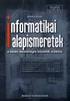 0611 ÉRETTSÉGI VIZSGA 2006. május 18. INFORMATIKAI ALAPISMERETEK KÖZÉPSZINTŰ ÍRÁSBELI ÉRETTSÉGI VIZSGA JAVÍTÁSI-ÉRTÉKELÉSI ÚTMUTATÓ OKTATÁSI MINISZTÉRIUM Fontos tudnivalók Általános megjegyzések: Ha egy
0611 ÉRETTSÉGI VIZSGA 2006. május 18. INFORMATIKAI ALAPISMERETEK KÖZÉPSZINTŰ ÍRÁSBELI ÉRETTSÉGI VIZSGA JAVÍTÁSI-ÉRTÉKELÉSI ÚTMUTATÓ OKTATÁSI MINISZTÉRIUM Fontos tudnivalók Általános megjegyzések: Ha egy
www.acelkft.hu Elektronikus öltözőszekrényzárak
 Elektronikus öltözőszekrényzárak Tronic Pro elektronikus szekrényzár Sportlétesítmények, uszodák, fürdők, szállodák, fitness klubok, bevásárló központok, iskolák, egyetemek, repülőterek, kollégiumok, hivatalok,
Elektronikus öltözőszekrényzárak Tronic Pro elektronikus szekrényzár Sportlétesítmények, uszodák, fürdők, szállodák, fitness klubok, bevásárló központok, iskolák, egyetemek, repülőterek, kollégiumok, hivatalok,
EQ-Skill Humán Tanácsadó és Vezetőfejlesztő Kft. www.eqskill.hu 1022 Budapest, Bimbó út 5.
 JELENTKEZÉSI LAP LÓ MEDIÁLTA ÖNISMERETI TRÉNINGPROGRAM 2016. SZEPTEMBER 9-10. PORVA-SZÉPALMAPUSZTA, HOTEL SZÉPALMA ÉS MÉNESBIRTOK Kérjük, gondosan olvassa el az alábbi Jelentkezési lapot, töltse ki, és
JELENTKEZÉSI LAP LÓ MEDIÁLTA ÖNISMERETI TRÉNINGPROGRAM 2016. SZEPTEMBER 9-10. PORVA-SZÉPALMAPUSZTA, HOTEL SZÉPALMA ÉS MÉNESBIRTOK Kérjük, gondosan olvassa el az alábbi Jelentkezési lapot, töltse ki, és
